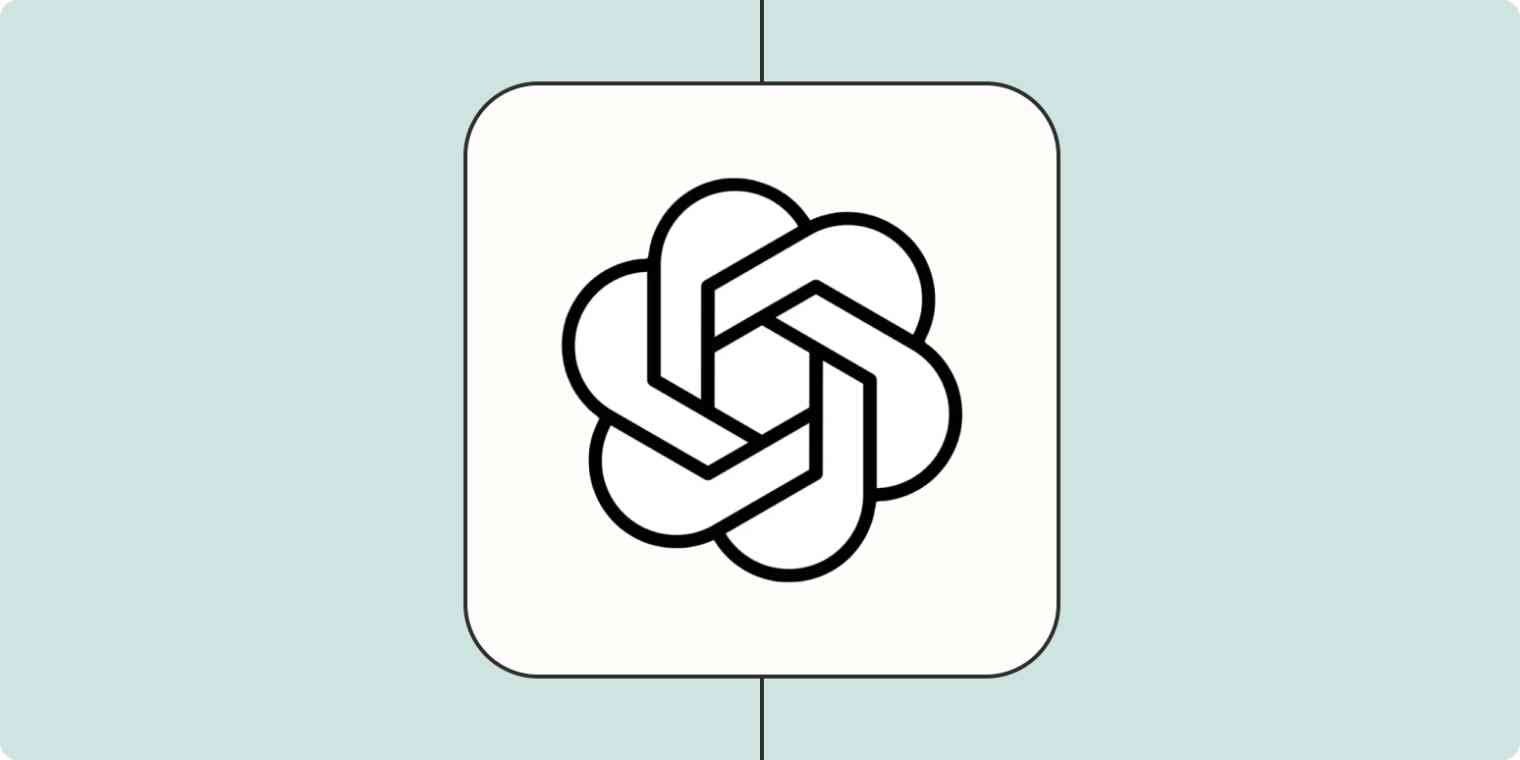
কি আপনি কখনো এমন একটি কাজের মিটিং অংশগ্রহণ করেছেন যেটায় আপনাকে কেন কারণে বুঝে না পারেন আপনাকে কী বিধি পালন করতে হবে বা কী আপেক্ষিকতা সম্পর্কে সম্মতি দেওয়া হয়েছে। আমরা সবাই সেখানে আছিলাম, এসপেশিয়ালি যখন অনেকে একই সঙ্গে কথা বলছে, প্রশ্নের উত্তর না পাওয়া যাচ্ছে, অথবা সংক্ষিপ্ত সময়সূচী অস্পষ্ট করা হয়েছে।
দিপ্তি ও স্পষ্টতা সবসময় ক্ষতি পায়। (প্রথম বৈঠকের সম্পর্কে আরও একটি বৈঠক নিয়োজন করার চেয়ে আর কিছুই বেশি খারাপ নেই।)
সুতরাং চিঠিপত্র নিতে না জেরে পাশাপাশি চলার বিচারে, Zapier এর OpenAI (ChatGPT এর নির্মাতা) এর সঙ্গে সংহতি ব্যবহার করে দিনটি সংরক্ষণ করতে পারেন। আপনি স্বয়ংক্রিয় কার্যপ্রণালী - আমরা এটি জাপ বলি - তৈরি করতে পারেন, যা GPT-3 কে পরিষদের সংকলন তৈরি করবে এবং যেটি আপনার দলের Slack চ্যানেলে পাঠাতে পারে। নীচে আমরা এটি করার দুটি ভিন্ন পদ্ধতির উপর চলে যাব!
রেকর্ডিং থেকে মিটিং ট্রান্সক্রিপ্ট এবং সংক্ষিপ্তসার তৈরি করুন
আমি দীর্ঘদিন ধরে এমন একটি টুলের উপকারিতা খুঁজে ছিঁড়ছিঁড়ে যাচ্ছি যা স্বয়ংক্রিয় ট্রান্সক্রিপশন সরবরাহ করতে পারে এবং তারপরে সেই পাঠ্যের একটি সঠিক সংক্ষিপ্ত বিবরণ তৈরি করতে পারে। এর মাধ্যমে আমি দ্রুততায় একটি মিটিং এর ধারণা পাবো এবং দেখবো কি কি কাজ আমার যত্ন চাইবে। ধন্যবাদপূর্ণভাবে, Zapier এর OpenAI এর integration টি আমাকে যেমন করে এই কাজটি করতে একটি Action step এর সাহায্য নিয়েছে যা Whisper নামক স্বয়ংক্রিয় বক্ত স্বীকৃতি (ASR) সিস্টেম সম্পর্কে নির্ভর করে।
আপনি স্বয়ংক্রিয় কার্যপ্রণালী তৈরি করতে পারেন - আমরা যা আমরা জাপ বলি - যা Whisper কে উপলব্ধ অডিও ফাইলগুলির ট্রান্সক্রিপ্ট তৈরি করতে উত্সাহিত করে এবং তারপরে পাঠ্যের সংক্ষিপ্তসার তৈরি করে। এটি সবাইকে একই পাতায় থাকা দিয়ে সকল গুরুত্বপূর্ণ বিস্তার অনুমিত করবে - এবং আপনার দৈনন্দিন সংক্রান্ত কোনও গুরুত্বপূর্ণ বিবরণ ছাড়াই থাকবে না।
আপনি কোনো কোডিং জ্ঞান ছাড়াই নিজের লিখা করে নতুন জ্যাপ তৈরি করতে পারেন, কিন্তু আমরা আপনাকে শুরু করতে সাহায্য করতে কিছু দ্রুত টেমপ্লেট ওফার করি। যদি আপনি একটি টেমপ্লেট দিয়ে শুরু করতে চান, তাহলে নীচের জ্যাপ টেমপ্লেটটি ক্লিক করুন এবং আপনাকে জ্যাপ সম্পাদকে নিয়ে যাওয়া হবে। আপনার যদি ইতিমধ্যে না থাকে তবে একটি জ্যাপিয়ার অ্যাকাউন্ট তৈরি করতে হবে। তারপরে, আপনার জ্যাপ সেটআপ করতে নীচের নির্দেশিকা অনুসরণ করুন।
আপনি শুরু করার আগে
এই টিউটোরিয়ালে আমরা আসবাবপত্রটি ব্যবহার করে ড্রপবক্সে আসছে ফাইল আপলোডের জন্য। আপনার ড্রপবক্স (বা অন্যান্য স্টোরেজ অ্যাপ) একটি ফোল্ডার থাকতে হবে আপনার মিটিং অডিও ফাইলগুলির জন্য এবং কমপক্ষে একটি অডিও ফাইল থাকতে হবে। অডিও ফাইলগুলি অবশ্যই ২৫ এমবি বা তাতে কম আকারের হতে হবে এবং এই ফাইল টাইপগুলির মধ্যে থাকতে হবে: MP3, MP4, MPEG, MPGA, M4A, WAV বা WebM।
আমরা যেহেতু অডিও ফাইলগুলি অনুবাদ করতে OpenAI's Whisper ব্যবহার করছি, সুতরাং আপনার একটি OpenAI অ্যাকাউন্ট এবং API কীর্তি প্রয়োজন হবে। যদি আপনার কোনও OpenAI অ্যাকাউন্ট না থাকে, তবে তা নির্মাণ করতে নিউই হয়। একবার API কী তৈরি করে আপনারটি সংরক্ষণ করতে নিশ্চিত হোন, কারণ আবার আপনি এটি পুনরুদ্ধার করতে পারবেন না।
আপনার ড্রপবক্স ট্রিগার সেট করুন
প্রথমে, আপনার ট্রিগারটি সেট করুন - যে ঘটনাটি আপনার জ্যাপ শুরু করে। আপনার ট্রিগার এপ হিসেবে Dropbox নির্বাচন করুন এবং আপনার ট্রিগার ইভেন্ট হিসেবে ফোল্ডারে নতুন ফাইল নির্বাচন করুন।
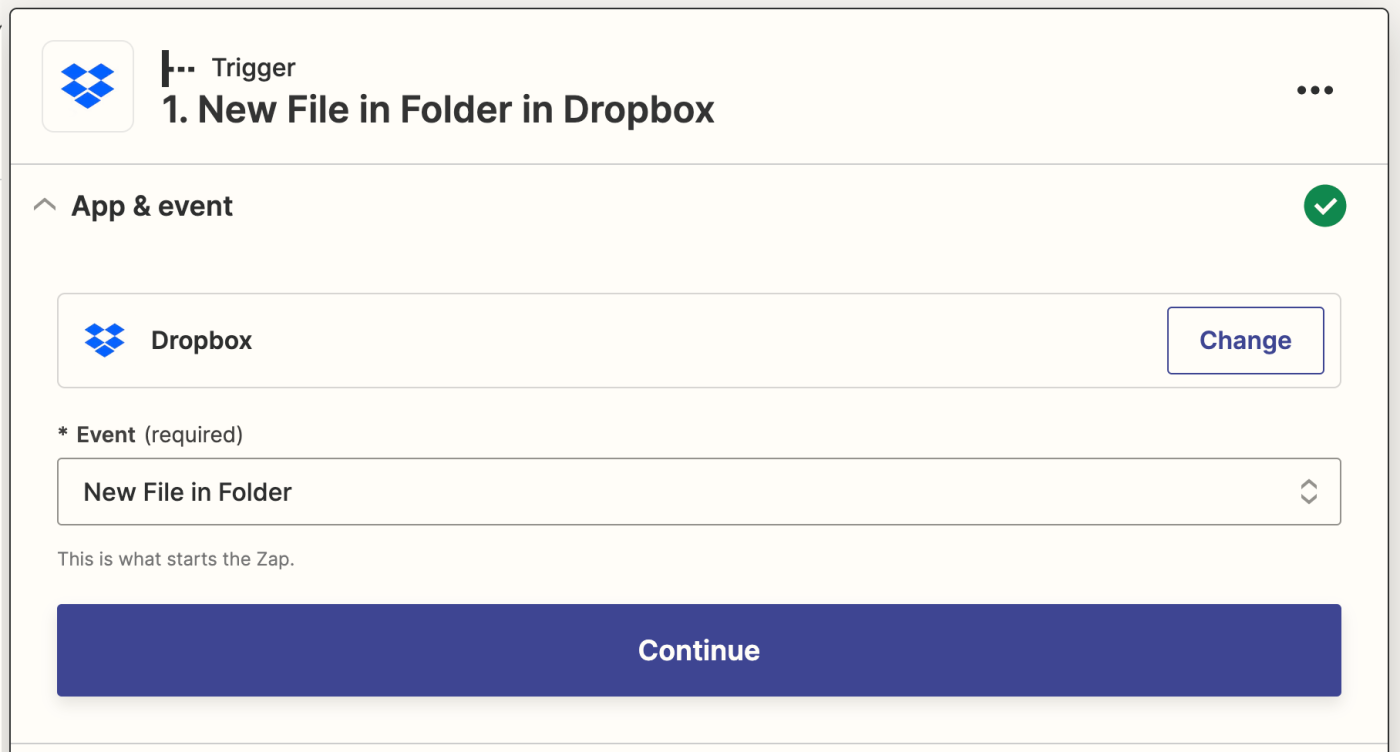
যদি আপনি এখনো না করে থাকেন, তাহলে আপনার Dropbox অ্যাকাউন্ট সংযুক্ত করার জন্য আপনার অনুরোধ করা হবে। একটি অ্যাকাউন্ট চয়ন করুন ... এবং পরে ড্রপডাউন মেনু থেকে একটি অ্যাকাউন্ট নির্বাচন করুন (যদি আপনি পূর্বে জাপিয়ারে ড্রপবক্স সংযুক্ত করেছেন) অথবা + নতুন একটি অ্যাকাউন্ট সংযোগ করুন ক্লিক করুন।
তারপর, আপনি ব্যবহার করতে চান সেটি ড্রপবক্স ফোল্ডারটি নির্বাচন করুন। আমাদের ক্ষেত্রে, আমরা একটি ড্রপবক্স ফোল্ডার নামক মিটিং ট্রান্সক্রিপ্ট সেট করেছি। আপনি ফাইলের সাথে সামগ্রিক সেটিংটিকে হ্যাঁ রাখতে পারেন।
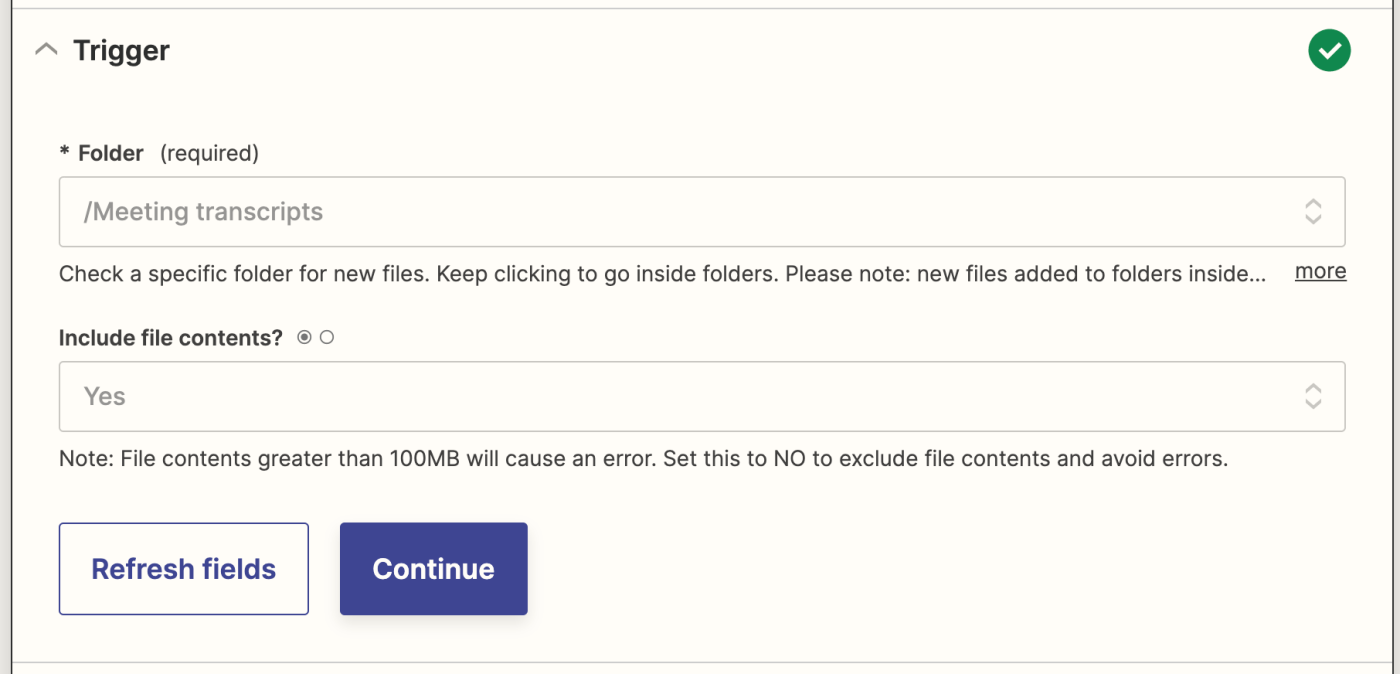
পরবর্তীতে, চালিয়ে যান ক্লিক করুন। এই জ্যাপের বাকি অংশটি সেট আপ করার জন্য আমাদের একটি বিদ্যমান ফোল্ডার ফাইল প্রয়োজন হবে, তাই টেস্ট ট্রিগার ক্লিক করুন। যদি আপনার টেস্ট সফল হয়, তবে আপনি আপনার ফোল্ডার ফাইলের সামগ্রী দেখতে পাবেন। চালিয়ে যান ক্লিক করুন।
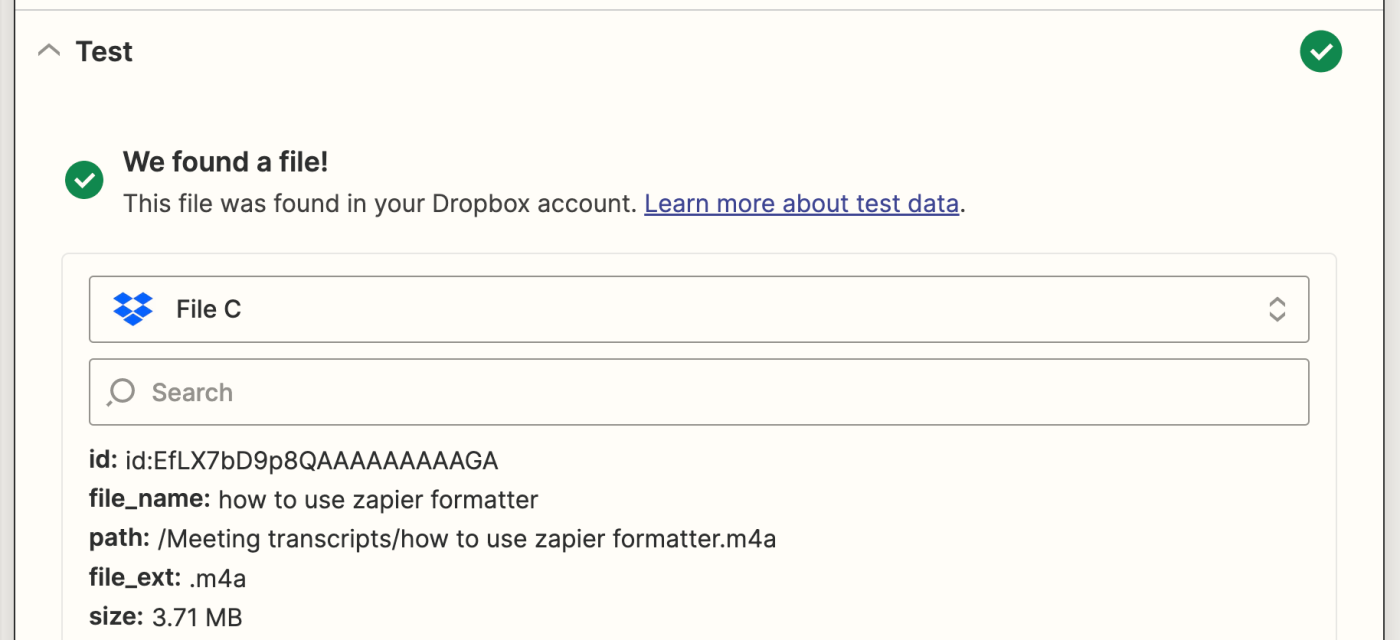
আপনার OpenAI অ্যাকশনটি সেট আপ করুন
এখন আসুন ক্রিয়া সেটআপ করি - এটি হচ্ছে জ্যাপ যেটি শুরু হলে তা করবে একটি ঘটনা। আপনার ক্রিয়া অ্যাপ হিসেবে ওপেনএআই বাছাই করুন এবং আপনার ক্রিয়া ইভেন্ট হিসেবে ট্রান্সক্রিপশন তৈরি করুন নির্বাচন করুন। চালিয়ে যান ক্লিক করুন।
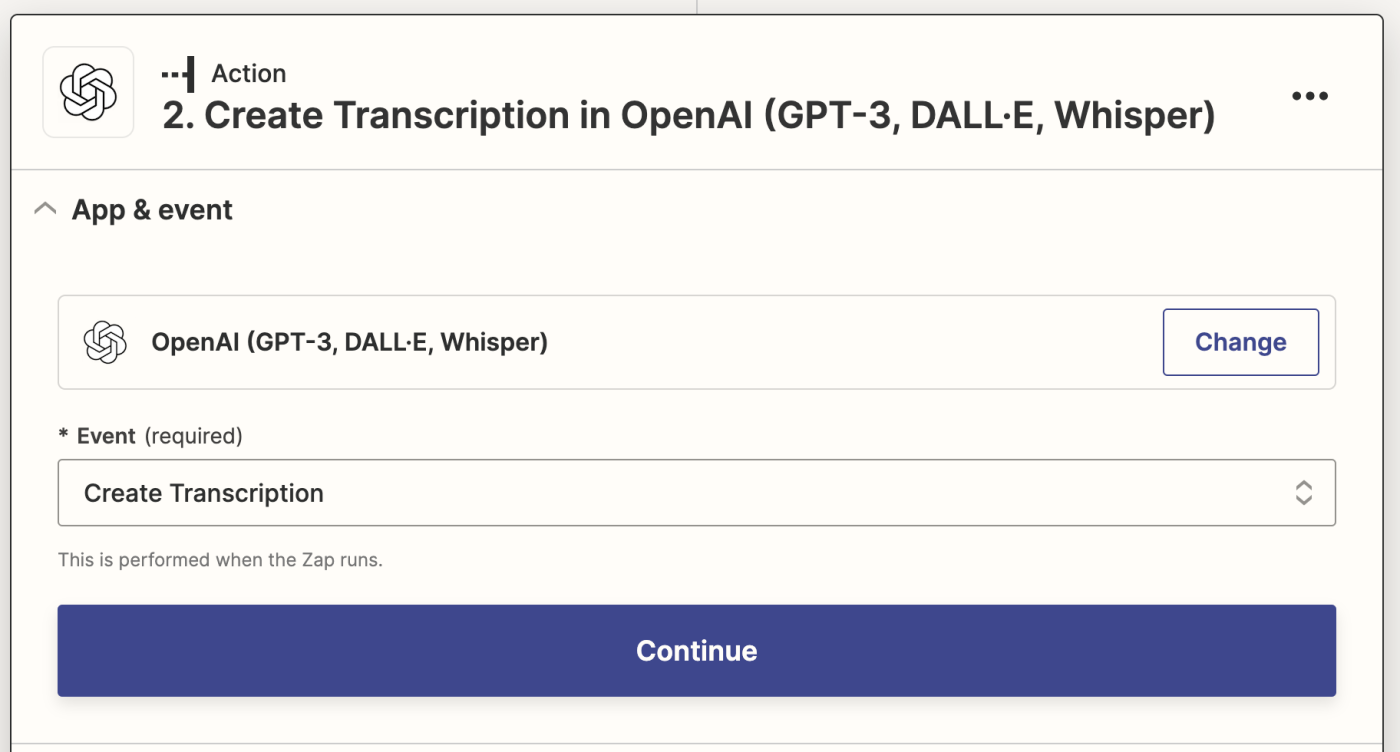
তারপর, যদি আপনি আগে থেকে না করে থাকেন, আপনারকে জাপিয়ের সাথে আপনার OpenAI অ্যাকাউন্টটি সংযোগ করার জন্য অনুরোধ করা হবে। নিচের পছন্দ করুনএকটি অ্যাকাউন্ট নির্বাচন করুন … এবং প্রায়শই আপনার যদি Zapier এ OpenAI-কে সংযুক্ত করে থাকেন অ্যাকাউন্ট হতেই নিবন্ধনপত্র থেকে বাছাই করুন বা ক্লিক করুন+একটি নতুন অ্যাকাউন্ট সংযুক্ত করুন। এরপর, একটি পপ-আপ উইন্ডোতে যেই পূর্ববর্তীতে আপনি কপি করেছেন সেখানে আপনার OpenAI এপিআই কী অনুমতি প্রদান করার জন্য আপনারকে অনুরোধ করা হবে।
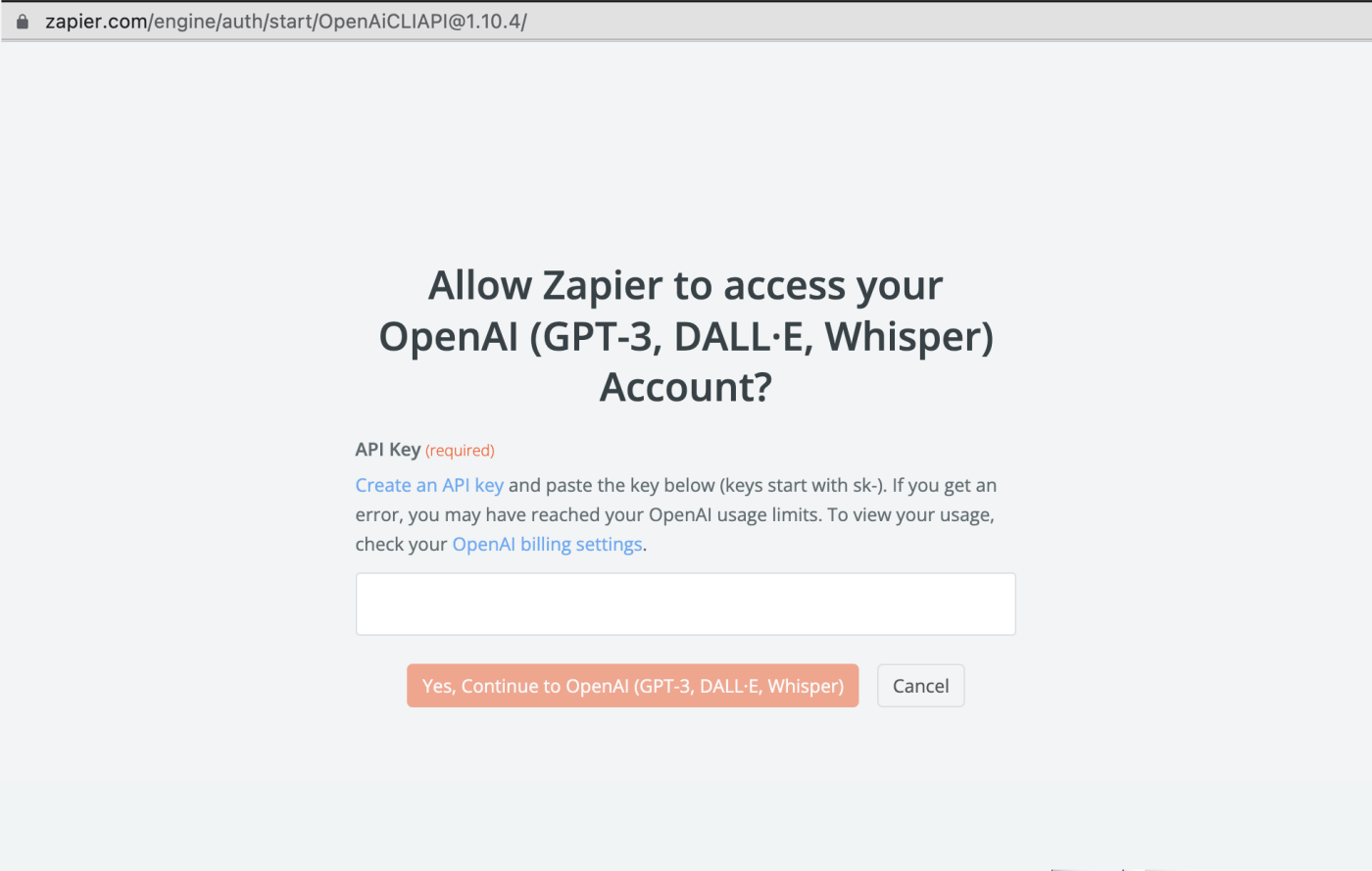
এরপরে আপনি যদি সেটা করে ফেলেন, তাহলে জাপ এডিটরে ফিরে যান এবং চলে যান ক্লিক করুন।
এখন সবচেয়ে গুরুত্বপূর্ণ অংশ এসেছে: আউডিও ফাইলটি এবং এটি থেকে ট্রান্সক্রিপশন তৈরি করার নির্দেশিকাগুলি কোথায় পাবেন সেটি বলা। ফাইল ক্ষেত্রে ক্লিক করুন এবং উপস্থাপন তথ্য ড্রপডাউন মেনু থেকে সরাসরি মিডিয়া লিংক নির্বাচন করুন।
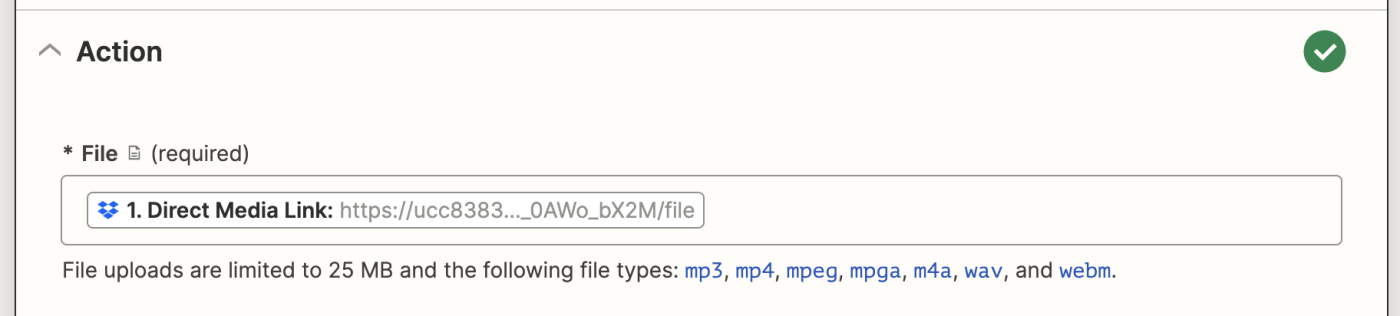
পরবর্তীতে আপনার প্রম্পট রয়েছে। আপনাকে জিপিটি কে ট্রান্সক্রিপ্ট তৈরি করতে নিদিষ্ট নেই (যেমনটি জপ কর্ম তার জন্য যথেষ্ট হবে), তবে আপনি এই ক্ষেত্রটি ব্যবহার করে ট্রান্সক্রিপশনের গুনগত মান উন্নত করতে পারেন। প্রাথমিকভাবে, আপনি জিপিটি কে সময় স্ট্যাম্প সরাতে বলতে পারেন বা প্রতিষ্ঠানের নাম বা খুঁজে নিতে কিছু বিশেষ কীওয়ার্ড যুক্ত করতে পারেন যাতে এই সার্থকটিগুলি আইএ ভুলভাষাগুলি না করে।
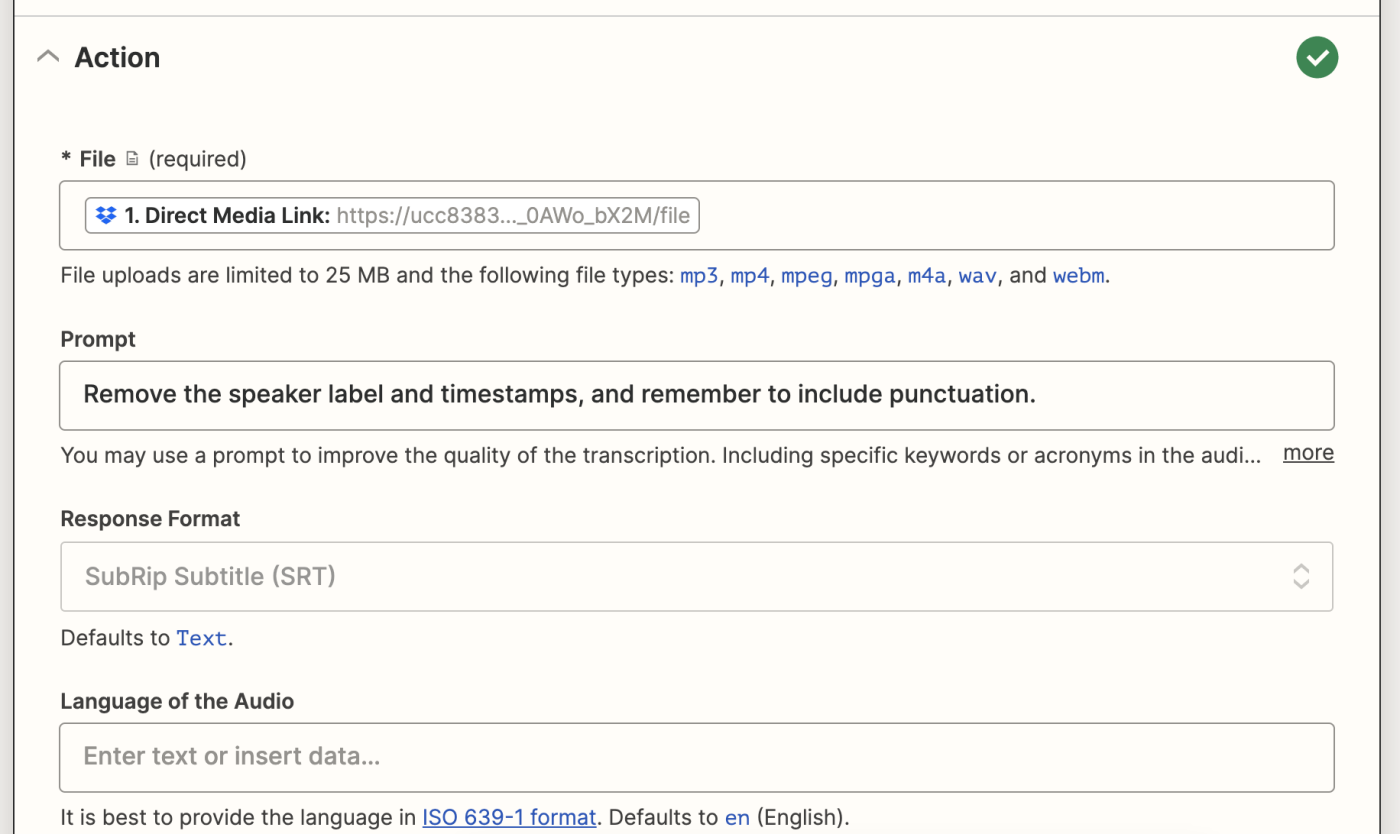
আপনি পরিবর্তের সংখ্যায় ফরম্যাট সিলেক্ট করতে পারেন, এটা বুঝায় কোনটি প্রকারের টেক্সট ফাইল ফরম্যাট আপনি অবশ্যই চান। আমাদের মামলায়, আমরা কেবল প্রয়োজনীয় টেক্সট ব্যবহার করব। তবে আপনি এসআরটি এবং জেসন সহ অন্যান্য বিভিন্ন ফরম্যাট সিলেক্ট করতে পারেন।
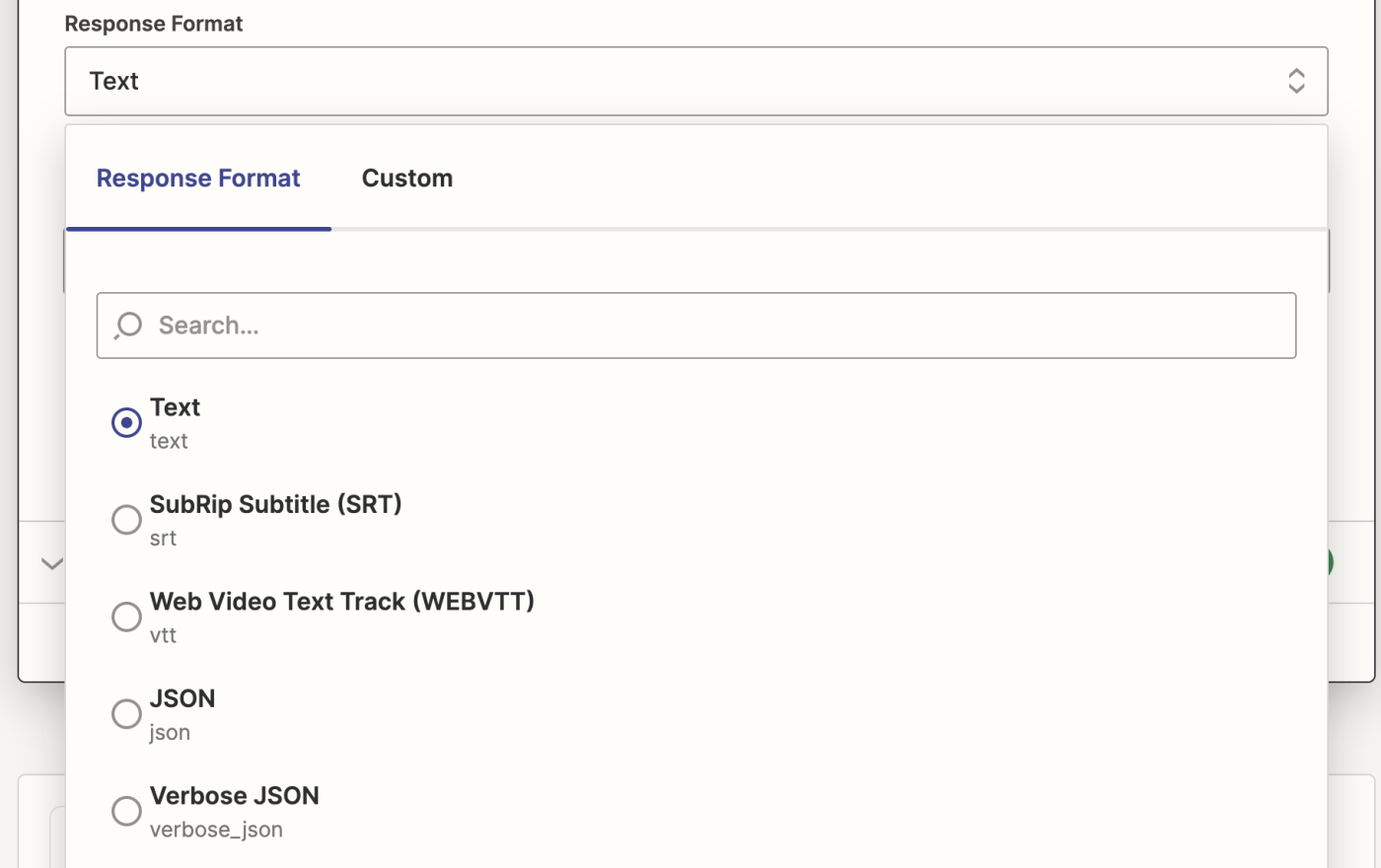
শেষমেষ, আপনি অডিওর ভাষা যোগ করতে পারেন। আপনি এটা ফাঁকা রাখলে এটি ডিফল্ট ভাষা হিসেবে ইংরেজি হবে। এই ফিল্ডগুলি সেটআপ করার পর শেষ করে, চালিয়ে যান ক্লিক করুন।
এখন আপনার ক্রিয়া পরীক্ষা করার সময়। যখন আপনি পরীক্ষা ও পর্যালোচনা বা পরীক্ষা ও চালিয়ে যান ক্লিক করবেন, তখন Zapier আপনার Zap-এর ক্ষেত্রগুলি কিভাবে কাস্টমাইজ করা হয়েছে সে অনুযায়ী OpenAI থেকে সংক্ষেপ টেনে আসবে।
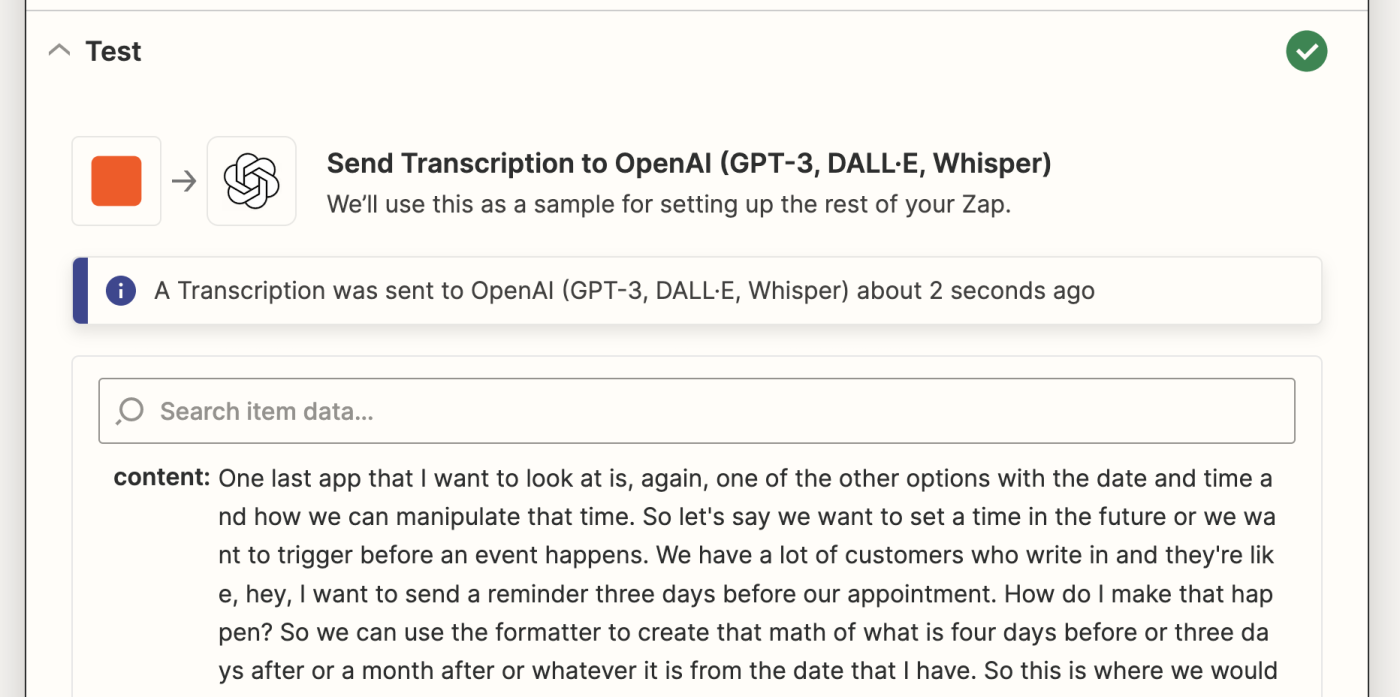
একবার আপনি দেখুন যে আপনার ট্রিগার ঠিকমত কাজ করছে, তারপর উপরোক্ত স্ক্রিনের নীচে থাকা + বাটনটিতে ক্লিক করুন আপনার জ্যাপে নতুন ধাপ যোগ করতে।
আপনার ড্রপবক্স অ্যাকশন সেট আপ করুন
এখন এই ওয়ার্কফ্লোর পরবর্তী ধাপ সেট আপ করা যাক যা একটি নতুন টেক্সট ফাইল তৈরি করবে ড্রপবক্সে, যার মধ্যে ট্রান্সক্রিপশন হিসেবে ওপেনএআই তৈরি করেছে। আপনার অ্যাকশন অ্যাপের জন্য Dropbox সিলেক্ট করে নিন এবং আপনার অ্যাকশন ইভেন্টে Create Text File নির্বাচন করুন।
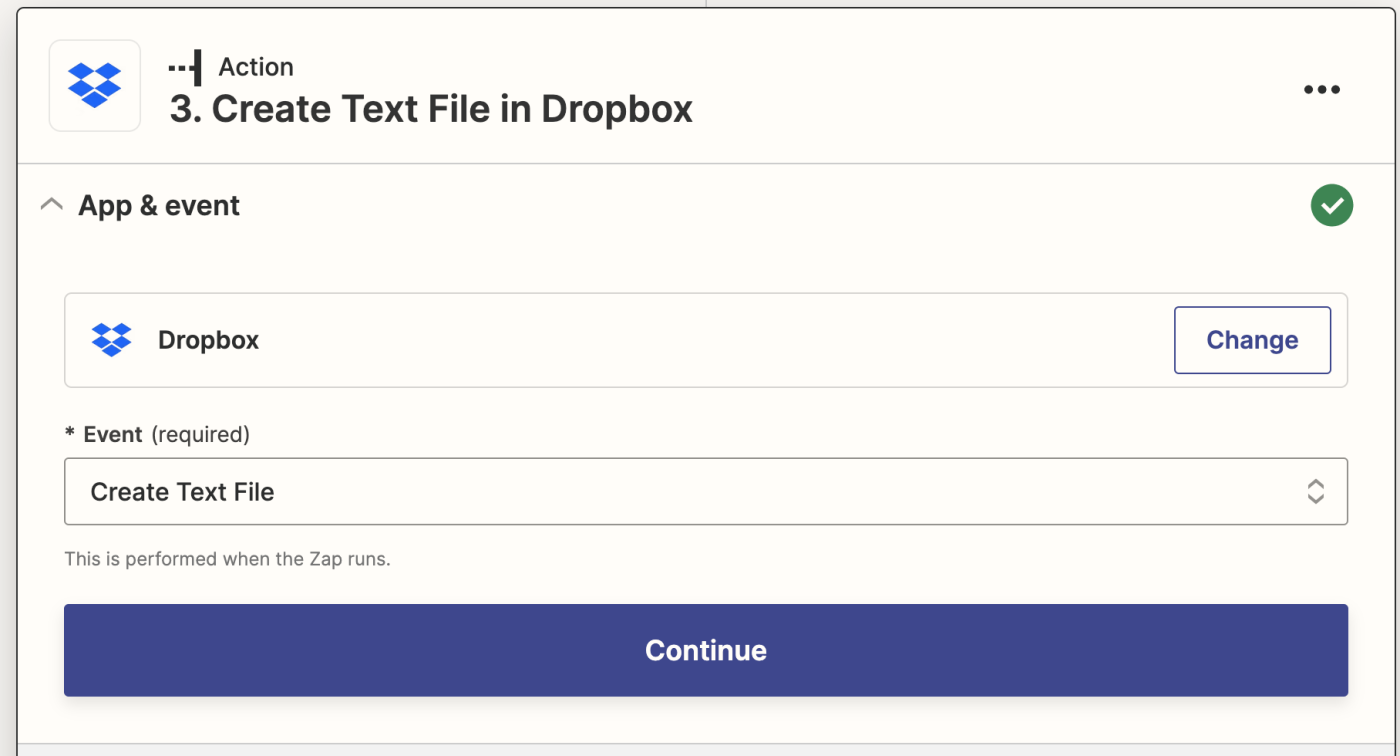
চালিয়ে যান চালিয়ে যান।
আপনার ড্রপবক্স অ্যাকাউন্টটি জাপিয়ারে সংযোগ করুন (বা একটি বিদ্যমান অ্যাকাউন্ট নির্বাচন করুন) এবং চালিয়ে যান ক্লিক করুন।
এখন আপনি আপনার ড্রপবক্স অ্যাকশন সেট আপ করার সময়। ফোল্ডার ক্ষেত্রে যে ড্রপবক্স ফোল্ডার আপনি ট্রান্সক্রিপ্ট পাঠাতে চান তা নির্বাচন করুন। আমাদের Zap এখানেই আমরা অডিও ফাইলগুলি সংরক্ষণ করা ফোল্ডারে ট্রান্সক্রিপ্ট পাঠাব।
আপনি ফোল্ডার স্থান নির্বাচন করার পরে, ফাইলের নাম ক্ষেত্রে ক্লিক করে মিটিং এর Dropbox নাম টি আনুন এবং তথ্য ড্রপডাউন থেকে Dropbox ফাইল নাম নির্বাচন করুন।
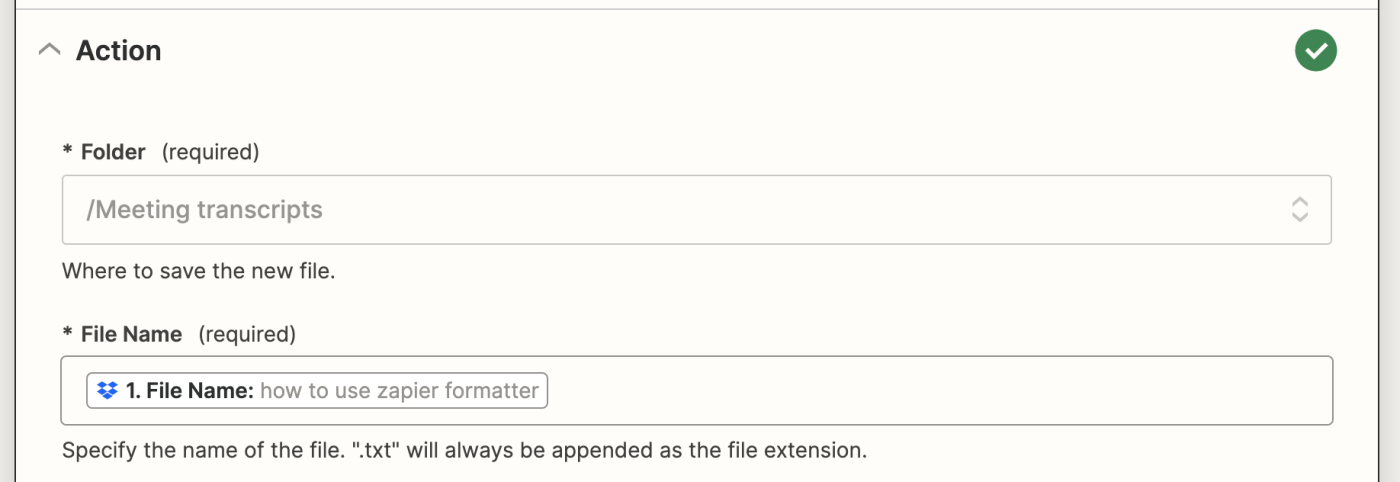
এখন সবচেয়ে গুরুত্বপূর্ণ অংশে চলে এসেছি: আপনি আপনার Whisper ফলাফলগুলি (আপনার অনুলিপি) তুলে আনতে চাইবেন। এটা করতে, ফাইল সামগ্রী ক্ষেত্রে ক্লিক করে ডেটা ড্রপডাউন থেকে সামগ্রী নির্বাচন করুন। এটি আপনার ড্রপবক্স ফোল্ডারে অনুলিপি ফাইলটি যোগ করবে।
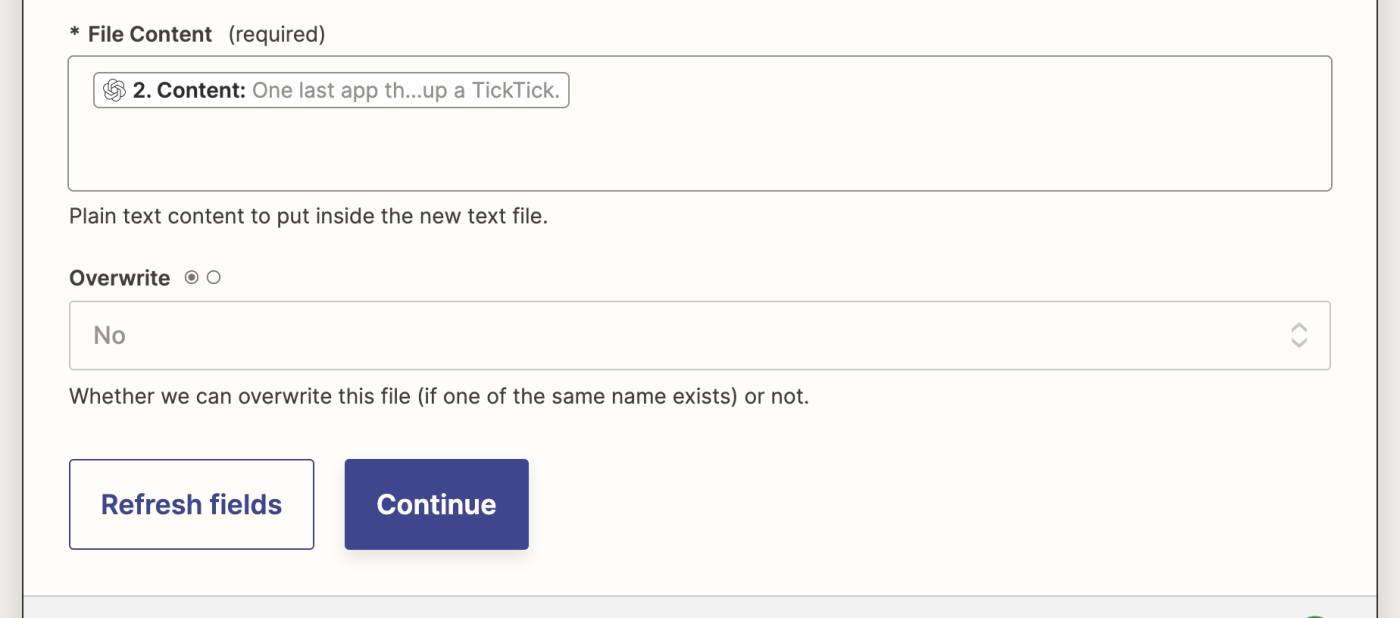
আপনি যেমন চাইবেন তা নিজেরা ফাইল ওভাররাইট করবেন কি না, কিন্তু এই মামলাতে আপনাকে একটি নির্বাচন করতে হবে না চয়ন করুন। এরপরে, চালিয়ে যান ক্লিক করুন।
এখন পরীক্ষা করার সময়। যখন আপনি কর্ম পরীক্ষা ক্লিক করবেন, তখন আপনি যেভাবে আপনার কর্ম সেট আপ করেছেন তার মতো জেপিয়ের মাধ্যমে বাক্যাংশ ট্রান্সক্রিপ্ট ড্রপবক্সে পাঠানো হবে।
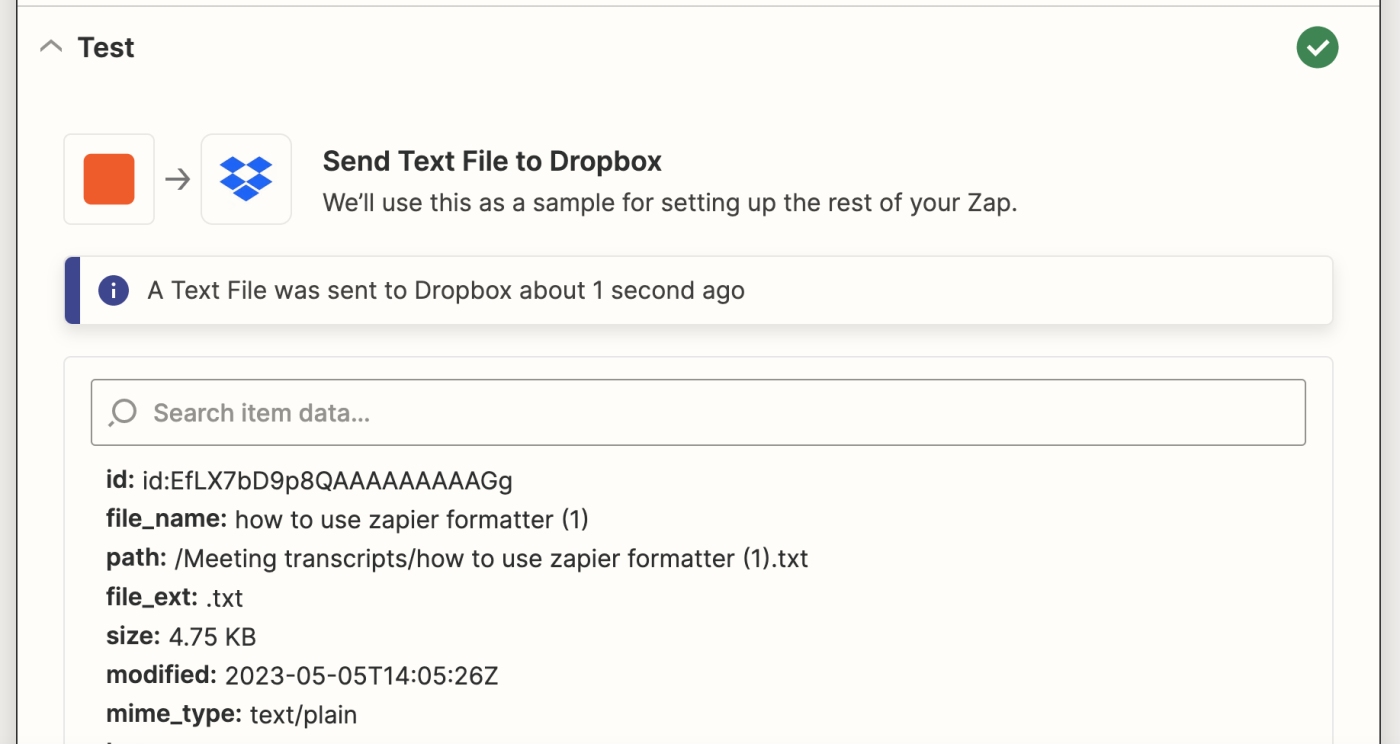
আপনার জ্যাপ পরীক্ষা করার জন্য একটি ভাল প্রতিষ্ঠিত পদ্ধতি। যদি এটা সঠিকভাবে কাজ করে থাকে, তবে আপনি যে ড্রপবক্স ফোল্ডার সেটআপ করেছেন সেখানে একটি ট্রান্সক্রিপ্ট দেখতে পাবেন। এটা আমাদের ট্রান্সক্রিপ্টের মতো দেখতে হবে:
<
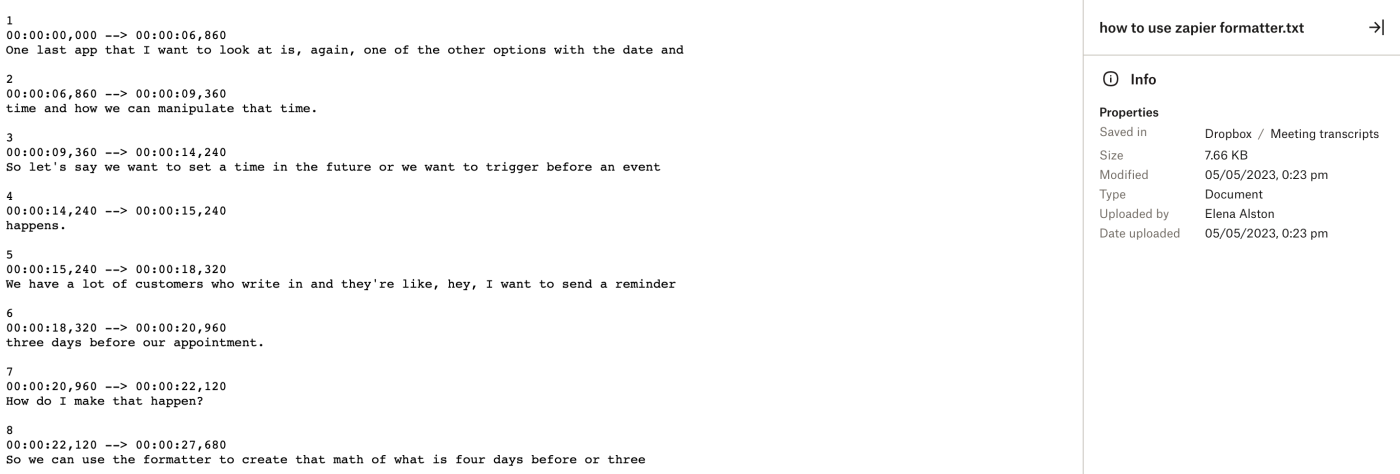
আপনি যখন আপনার জ্ঞপ্তি সম্পাদনা করেছেন যেটি আপনার জপ তৈরি করেছে, তখন আপনি আপনার জপে একটি নতুন ধাপ যোগ করতে আপনার স্ক্রিনের নিচের + বোতামটিতে ক্লিক করুন।
আপনার OpenAI অ্যাকশন সেটআপ করুন
এখন নিবন্ধিত করার সময়। আপনার কাজ অ্যাপটি জন্য OpenAI নির্বাচন করুন এবং কাজ ইভেন্টে Send Prompt নির্বাচন করুন।
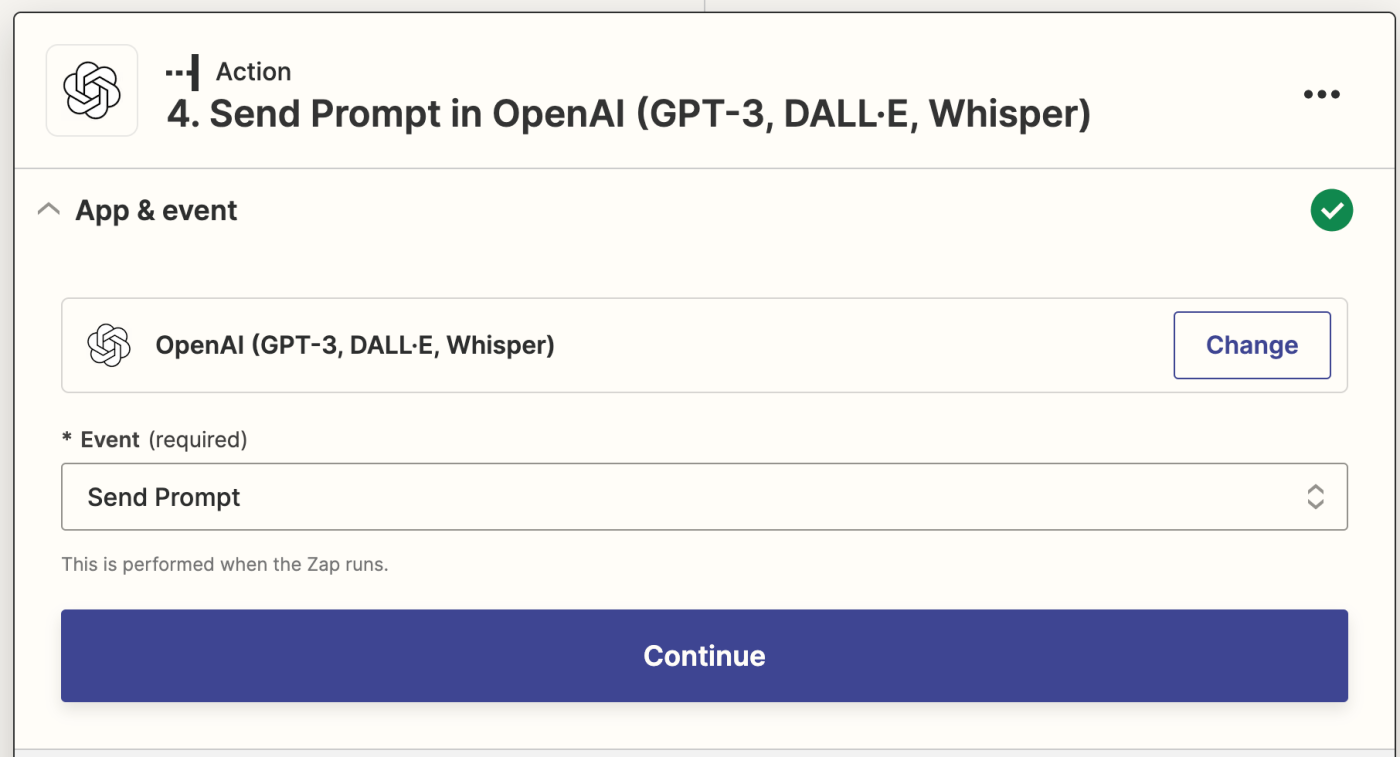
চালিয়ে যান চালিয়ে যাওয়া। তারপরে, আপনার ওপেনএআই অ্যাকাউন্ট সংযুক্ত করুন এবং চালিয়ে যান ক্লিক করুন।
এখন একটি কার্য সেটআপ করার সময়। "মডেল" ক্ষেত্রে, আপনি পরামর্শ দিয়ে সর্বশ্রেষ্ঠ ফলাফলের জন্য নির্ধারিত "text-davinci-003" নির্বাচিত রাখতে পারেন।
এখন, আপনি আপনার প্রম্পটকে ওপেনএআইতে কাস্টমাইজ করবেন। প্রম্পট ফিল্ডে, আপনি যে নির্দেশিকা দিতে চান যাতে ওপেনএআই আপনার সংক্ষিপ্তসার কার্যক্ষমভাবে করতে পারে। আমার উদাহরণের জন্য, আমি প্রম্পটে লিখেছিলাম:
সভার সমগ্র বিষয়বস্তুকে সংক্ষেপে সারাংশ করার জন্য বুলেট পয়েন্ট একটি তৈরি করুন।
আপনি এছাড়াও বিশেষ নির্দেশ সংযোজন করতে পারেন যাতে কিছু ব্যক্তিদ্বৈত মানুষদের জন্য পরবর্তী পদক্ষেপ বা কার্যাদি প্রদান করা যায়, অথবা একটি নির্দিষ্ট শব্দ সংখ্যা অন্তর্ভুক্ত করা যায়।
আপনি যখন আপনার প্রম্পট লিখেন, তখন নিশ্চিত হউন আপনি আপনার ড্রপবক্স থেকে ডাটা টি নিয়ে আসছেন, এটা করতে ক্লিক করুন প্রম্পট ফিল্ডে আর পরে ইনসার্ট ডাটা ড্রপডাউন থেকে ফাইল টেক্সট সিলেক্ট করুন
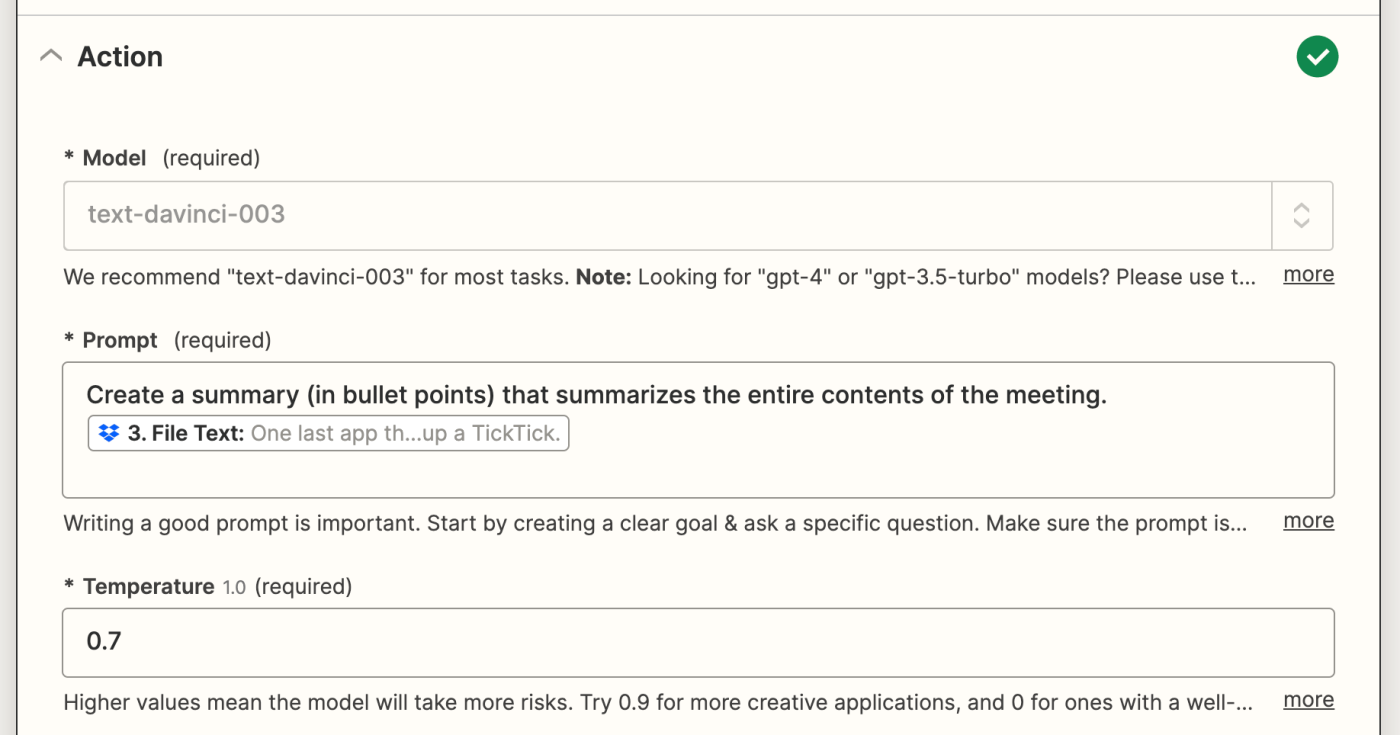
আপনি আপনার প্রম্পটটি কাস্টমাইজ করে প্রবন্ধের তাপমাত্রা (সৃজনশীলতা স্তর) এবং সর্বাধিক দৈর্ঘ্য পরিবর্তন করতে পারেন।
এখন, আপনার ক্রিয়াটি পরীক্ষা করুন। যদি আপনি আপনার OpenAI সংক্ষিপ্ত মতামত দিয়ে অসন্তুষ্ট হন, তবে আপনার ফলাফলে আপনি সন্তুষ্ট না হয়ে পরিবর্তন করতে পারেন।
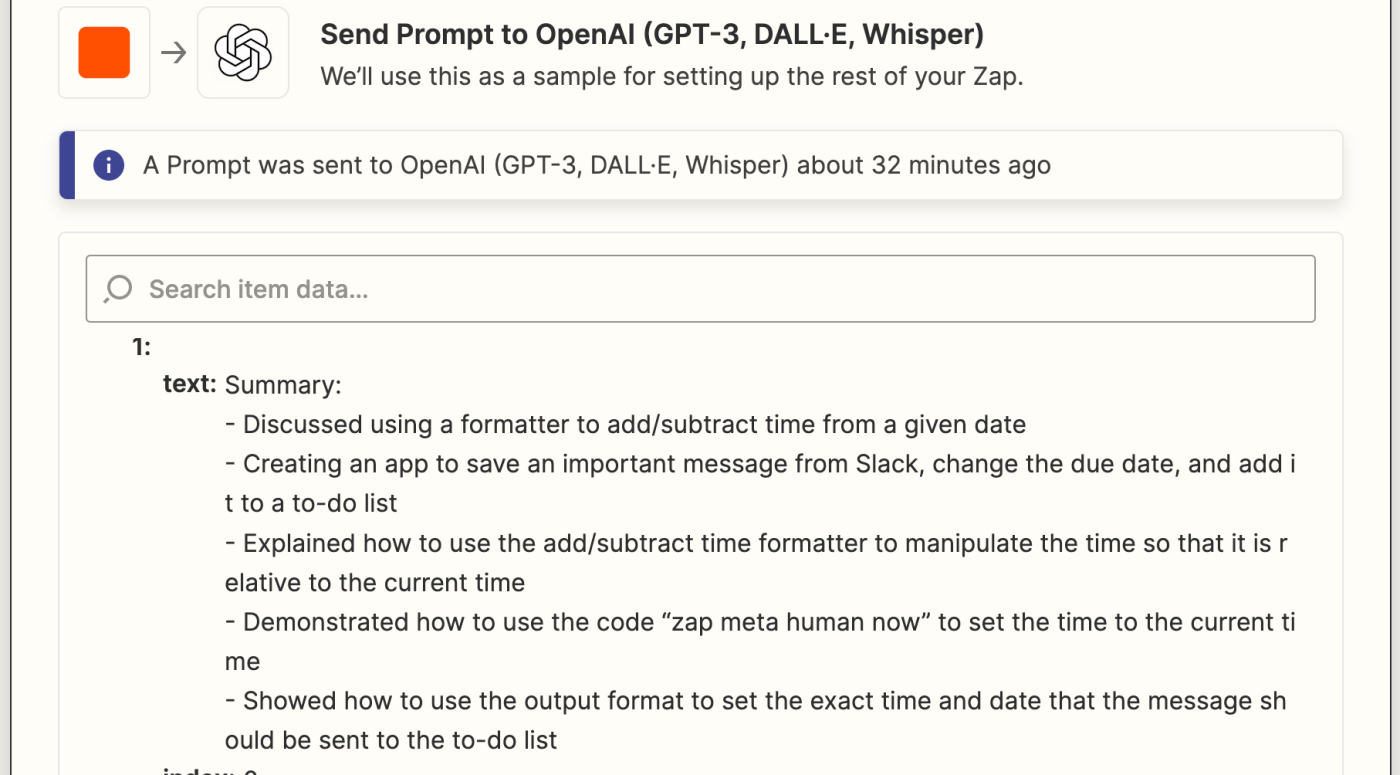
আপনার জাপ এ আপনার চূড়ান্ত পদক্ষেপ যোগ করতে, আপনি আপনার স্ক্রিনের নীচের পাশে থাকা + বোতামটি ক্লিক করুন।
আপনার স্ল্যাক ক্রিয়াকলাপ সেট আপ করুন
হাল হারানো আপনার মিটিং সংক্ষেপ পাঠানো একটি চূড়ান্ত ক্রিয়া সেট করি। আপনার ক্রিয়া অ্যাপ হিসেবে Slack এবং বৈধ ক্রিয়া ঘটনার জন্য চ্যানেল মেসেজ পাঠান বাছাই করুন। চালিয়ে যান ক্লিক করুন।
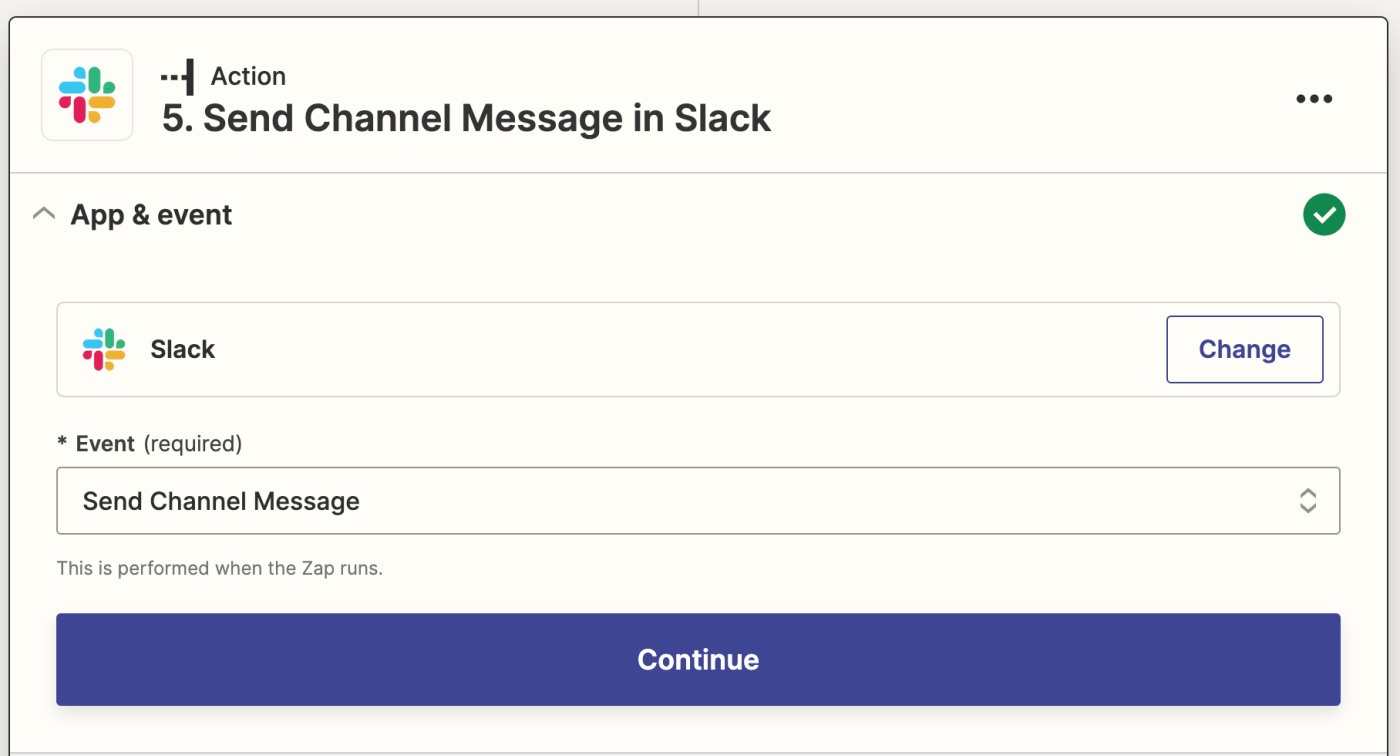
আপনার স্ল্যাক অ্যাকাউন্ট এখনও সংযুক্ত নেই তাহলে এখনই সংযোগ করুন এবং এগিয়ে ক্লিক করুন চালিয়ে যান।
এখন আপনি আপনার কার্যকলাপটি সেট করবেন, অথবা আপনি কিভাবে আপনার বার্তা সেট করতে চান সেট করে দিন। প্রথমে, চ্যানেল ক্ষেত্রে বেশ কোন চ্যানেলে আপনার বার্তা পোস্ট করতে চান তা নির্বাচন করুন। আমাদের ক্ষেত্রে, আমরা আমাদের সামগ্রিক দলের স্ল্যাক চ্যানেলটিতে ব্যবহার করবো।
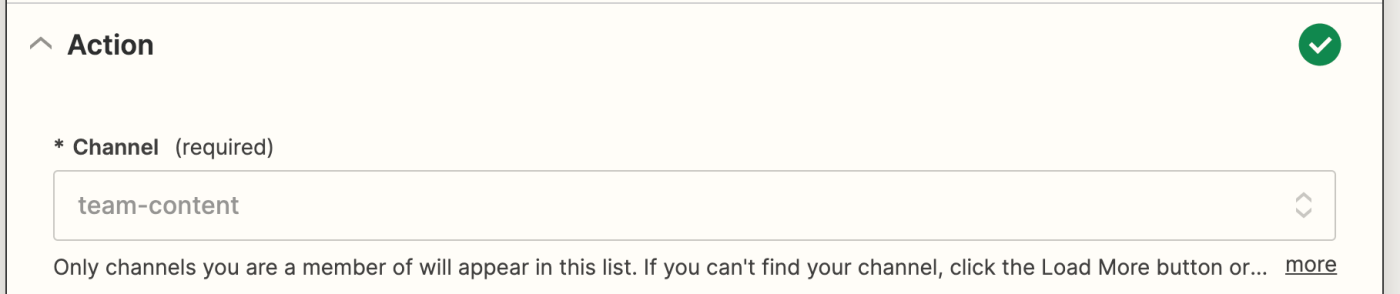
Next, স্ল্যাক বার্তাটি কাস্টমাইজ করতে, বার্তার লেখা ক্ষেত্রে ক্লিক করুন, তারপর ডাটা যুক্ত করুন ড্রপডাউন মেনু থেকে ওপেনএআই ডেটা নির্বাচন করুন। এই ক্ষেত্রে, আপনাকে বাছাই পাঠ্য নিতে হবে, এটি হলো ওপেনএআই এর সংক্ষিপ্তরূপ।
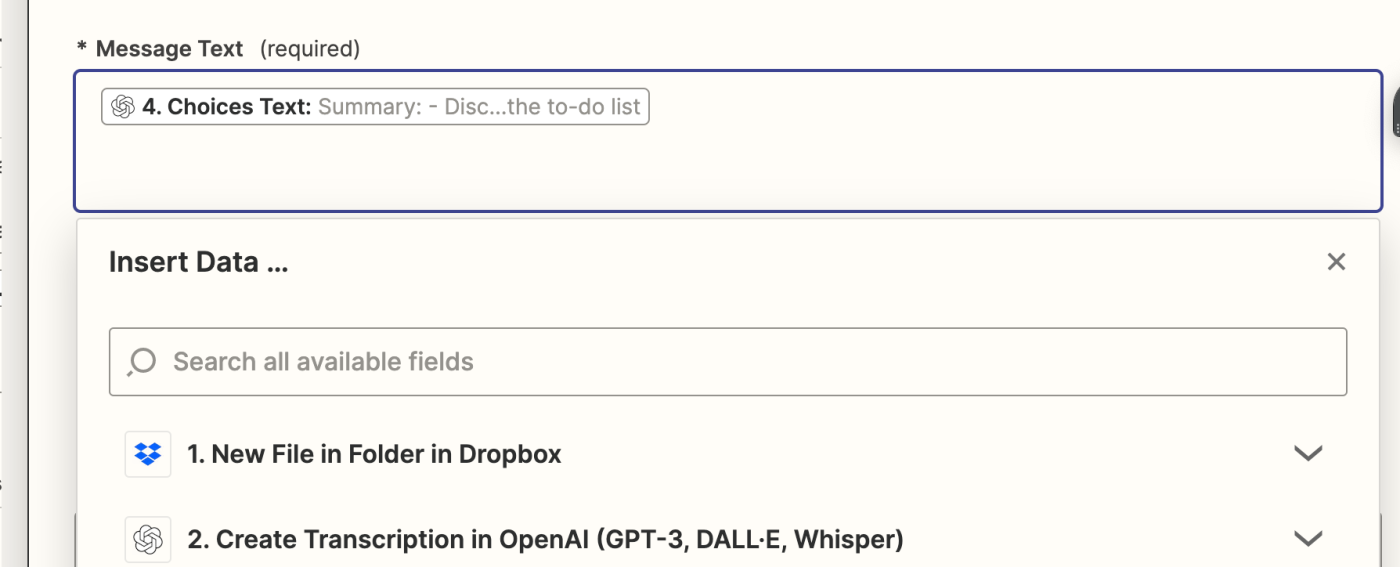
আপনি চাইলে নির্দিষ্ট ভাবে আপনার স্ল্যাক বার্তার সারসংক্ষেপও সংযোজন করতে পারেন। তবে যদি শুধুমাত্র মিটিং সারাংশটি সংযোজিত করতে চান তবে এটি আবশ্যক নয়।
আপনি আপনার বটকে নাম দিয়ে নিজের জীবনকে ব্যক্তিগতভাবে অপরিহার্যভাবে করতে পারেন এবং একটি ইমোজি দিয়ে তাকে আরও ব্যক্তিগতভাবে করতে পারেন। এটি করতে আপনাকে বট নাম ক্ষেত্রে একটি নাম যুক্ত করতে হবে এবং বট আইকন ক্ষেত্রে একটি ইমোজি যুক্ত করতে হবে।
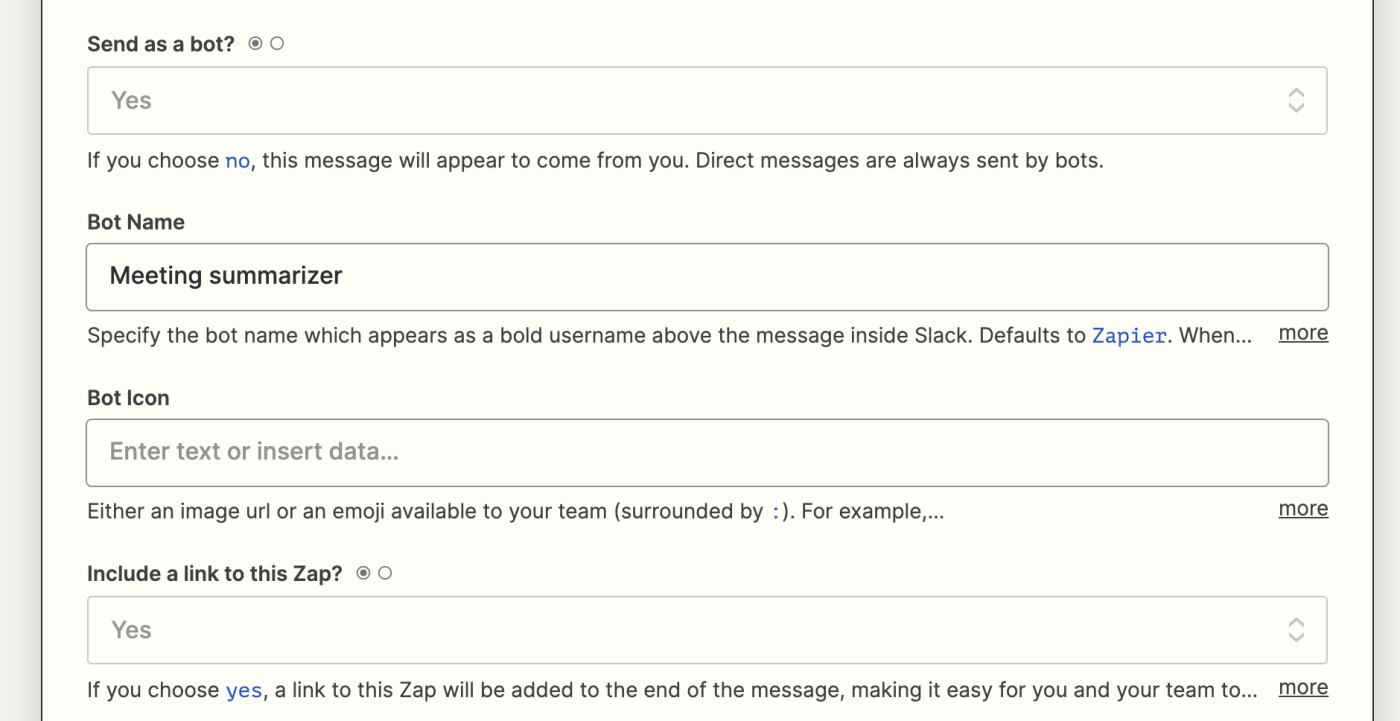
স্টেপ সেটআপ শেষ করার পরে, চালিয়ে যান ক্লিক করুন।
এখন পরীক্ষা করার সময়। যখন আপনি পরীক্ষা করুন ক্লিক করবেন, তখন জাপিয়ার আপনার পূর্বে মেসেজ সেটআপ করা অনুযায়ী স্ল্যাকে একটি মেসেজ পাঠাবে।
সর্বদা, আপনার জাপটি পরীক্ষা করার এটা ভাল কথা। এটি চেক করুন যে আপনার স্ল্যাক মেসেজটি ঠিকঠাক দেখায়। (কেবল প্রথমে আপনার দলকে সতর্ক করুন, যাতে তারা আশ্চর্য না হন।) যদি সঠিকভাবে কাজ করে থাকে, আপনি সেট করা মতামত দিকে একটি স্ল্যাক মেসেজ দেখতে পাবেন।
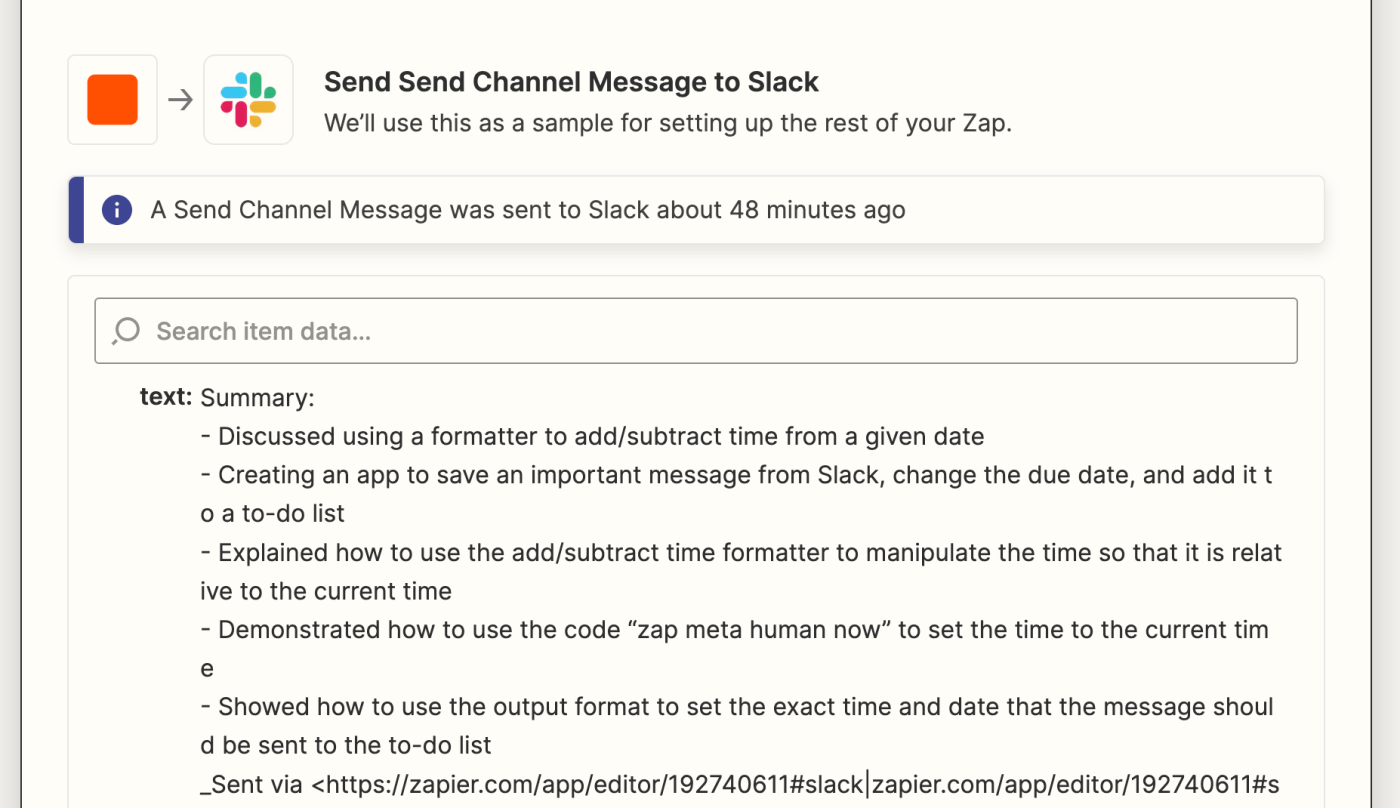
আপনার স্ল্যাক অ্যাকাউন্টে পাঠানো পরীক্ষার অগ্রাহ্য আপনি দেখতে পারবেন। নিচে আমাদের উদাহরণের মতটি দেখুন:
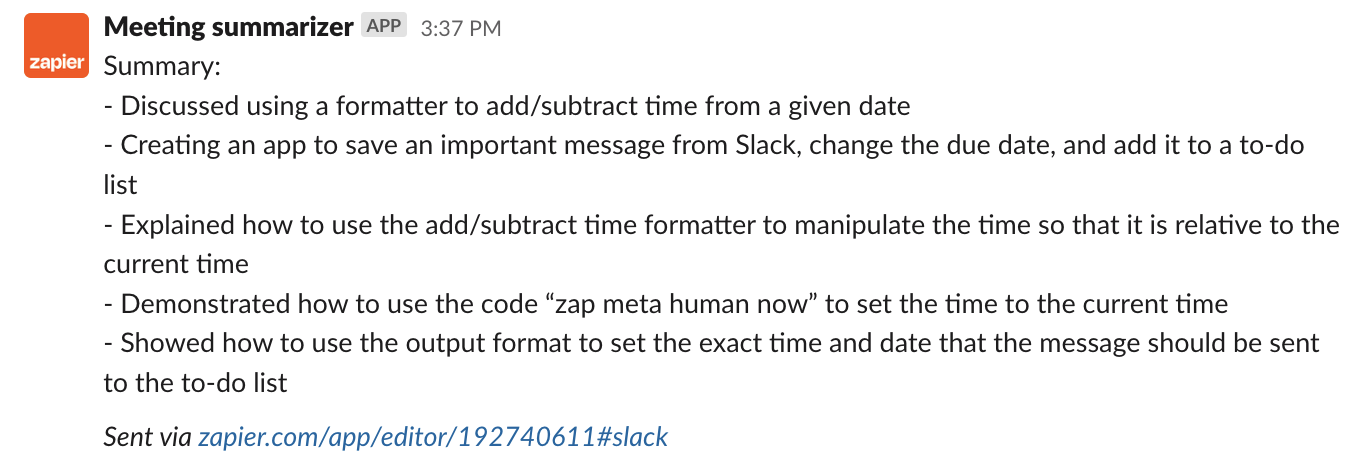
যখন আপনি পরীক্ষার দেখতে সন্তুষ্ট, আপনি এখন আপনার জ্যাপ চালু করার জন্য প্রস্তুত। এবং এটা আমরা একটি সাফল্য বলব।
আপনার মিটিংগুলির ট্রান্সক্রিপ্ট এবং সারসংক্ষেপ তৈরি করতে ওপেনএআই ব্যবহার করুন
এখন থেকে যখনই কোনও অডিও ফাইল ড্রপবক্সে আপলোড করা হবে, ওপেনএআই সেই ফাইলের একটি ট্রান্সক্রিপশন তৈরি করবে, তারপর ওই ট্রান্সক্রিপশনটি আপনার ড্রপবক্স ফাইলে আপলোড করবে, সেইমসাথে ওপেনএআই সেটির সংক্ষেপ তৈরি করবে, এবং জ্যাপ ঐ সামারি টিউবকে আপনার স্ল্যাক চ্যানেলে পাঠাবে।
এইভাবে, আপনি এবং আপনার দলের সদস্যরা মিটিং সংক্ষেপ সমূহকে পুরোটাই পড়তে বা শুনতে বিনা সংরক্ষনকারী দ্বারা স্ল্যাকে সহজেই তালিকাভুক্ত করতে পারবেন।
নোটস থেকে মিটিং সংক্ষেপ তৈরি করুন
যদি সাধারণত আপনি মিটিং রেকর্ড করে না থাকেন, তবে আপনার অনুলিপি বিভ্রান্তি পাঠাতে প্রয়োজন হতে পারে, যা সম্প্রতিক মিটিংয়ে মনোযোগ দিয়ে খুব সহজেই পোস্ট করা যাবে। এই কার্যপ্রবাহ দ্বারা, ওপেনএআই এর মাধ্যমে আপনার মিটিংয়ের সারাংশ স্বয়ংক্রিয়ভাবে তৈরি করে নেওয়া যাবে এবং আপনি যখন আপনার মিটিং নোট প্রকাশ করবেন, তখনই সেটি Slack এ পোস্ট হবে। আমরা আমাদের মিটিং নোট রেখে নেওয়ার জন্য Evernote ব্যবহার করছি, কিন্তু আপনি যেকোনো নোট টেকিং অ্যাপ ব্যবহার করতে পারেন যা Zapier সঙ্গে সংযুক্ত হয় এবং একই মূলপথ অনুসরণ করতে পারেন।
যদি আপনি একটি টেমপ্লেট দিয়ে শুরু করতে চান, তাহলে নিচে দেওয়া জ্যাপ টেমপ্লেটটি ক্লিক করুন এবং আপনি জ্যাপিয়ার এডিটরে নিতে যেতে পারবেন। আপনাকে যদি পূর্ব থেকেই না থাকে তবে আপনার একটি জ্যাপিয়ার অ্যাকাউন্ট তৈরি করতে হবে। পরবর্তীতে, আপনার জ্যাপ সেট আপ করার নির্দেশনা অনুসরণ করুন।
শুরু করার আগে
একটি OpenAI অ্যাকাউন্ট সেট আপ করার আগে নিশ্চিত হউন, যা তৈরি করতে বিনামুল্যে। আপনি একবার অ্যাকাউন্ট খুলে পাশাপাশি, সেটিংস ট্যাবে আপনার API কী তৈরি করুন।
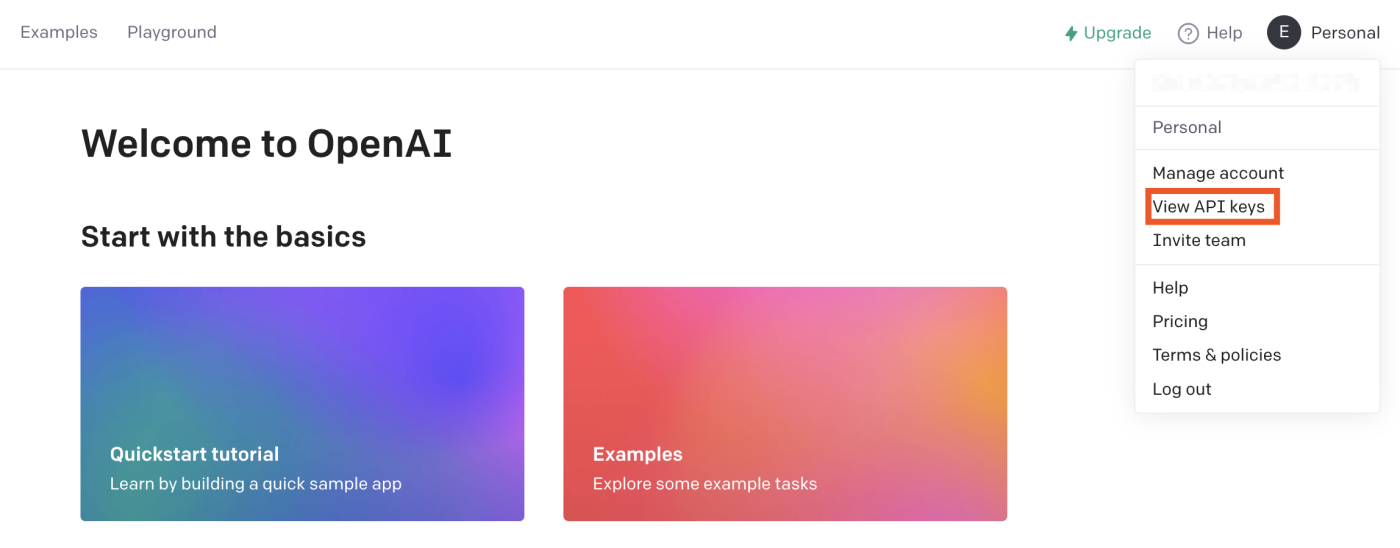
মনে রাখবেন চাবি কপি করতে। জেপিয়ারে আপনার ওপেনএইআই অ্যাকাউন্টের সাথে সংযোগ করার সময় পরে আপনার এই এপিআই চাবির প্রয়োজন হবে।
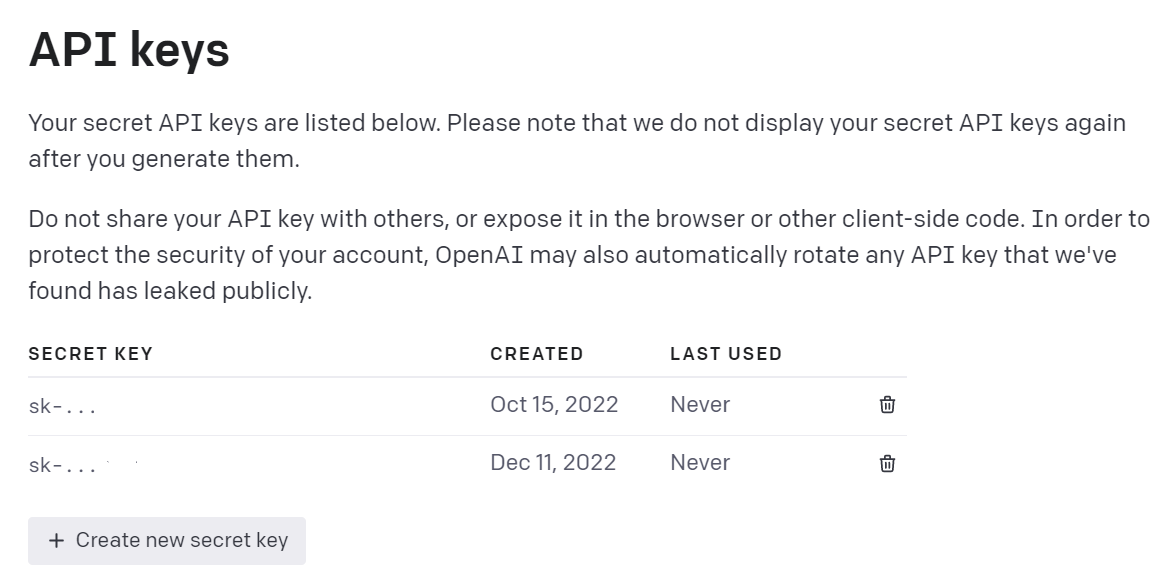
আপনার এভারনোট ট্রিগার সেট করুন
প্রথমে, আপনার ট্রিগার সেট করুন - যা আপনার জ্যাপ শুরু করে। আপনার ট্রিগার এপ্লিকেশন হিসেবে Evernote নির্বাচন করুন এবং আপনার ট্রিগারের ঘটনা হিসেবে New Tag Added to Note নির্বাচন করুন।
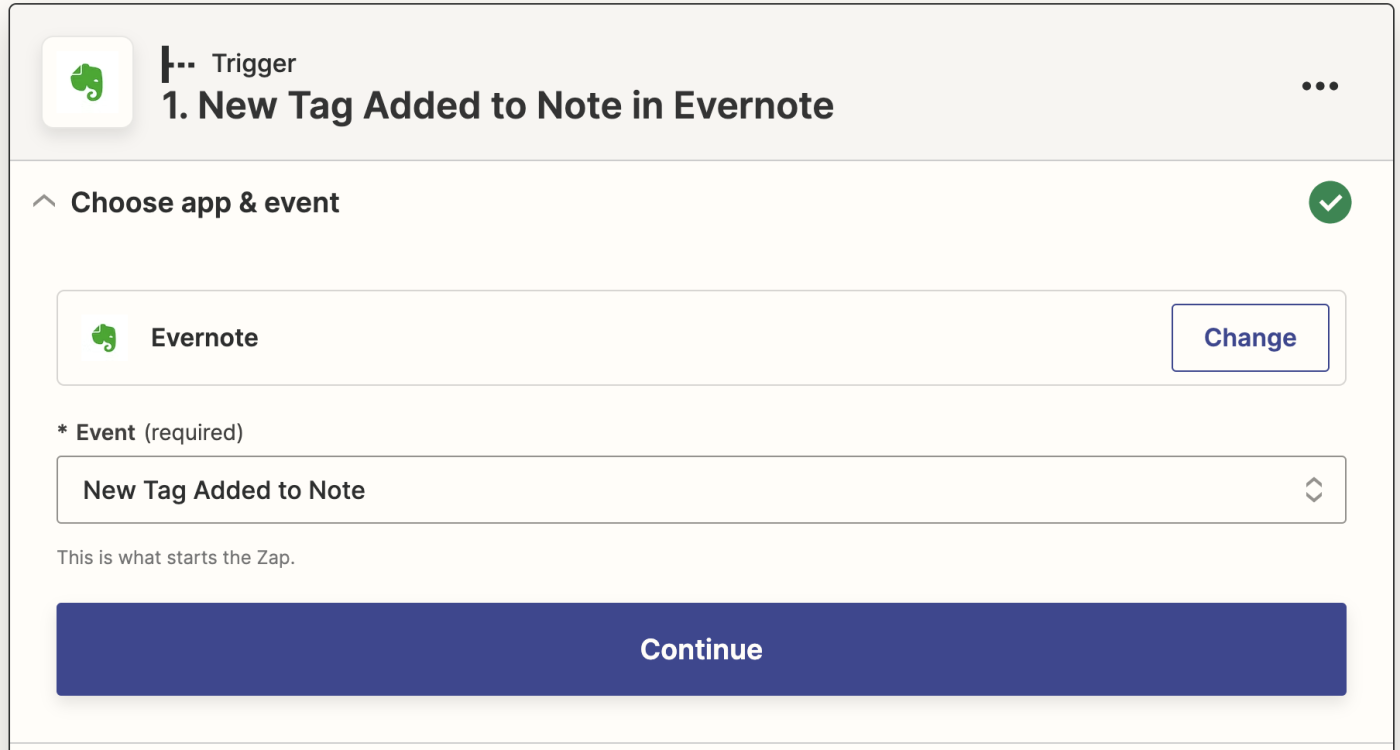
যদি আপনি এখনও না করে থাকেন, তবে আপনার Evernote অ্যাকাউন্ট সংযুক্ত করার জন্য আপনার বলা হবে। একটি অ্যাকাউন্ট চয়ন করুন ... এবং অ্যাকাউন্ট তালিকা থেকে একটি অ্যাকাউন্ট নির্বাচন করুন (যদি আগে থেকেই Evernote কেই Zapier সংযুক্ত করছেন) অথবা ক্লিক করুন + নতুন অ্যাকাউন্ট সংযুক্ত করুন।
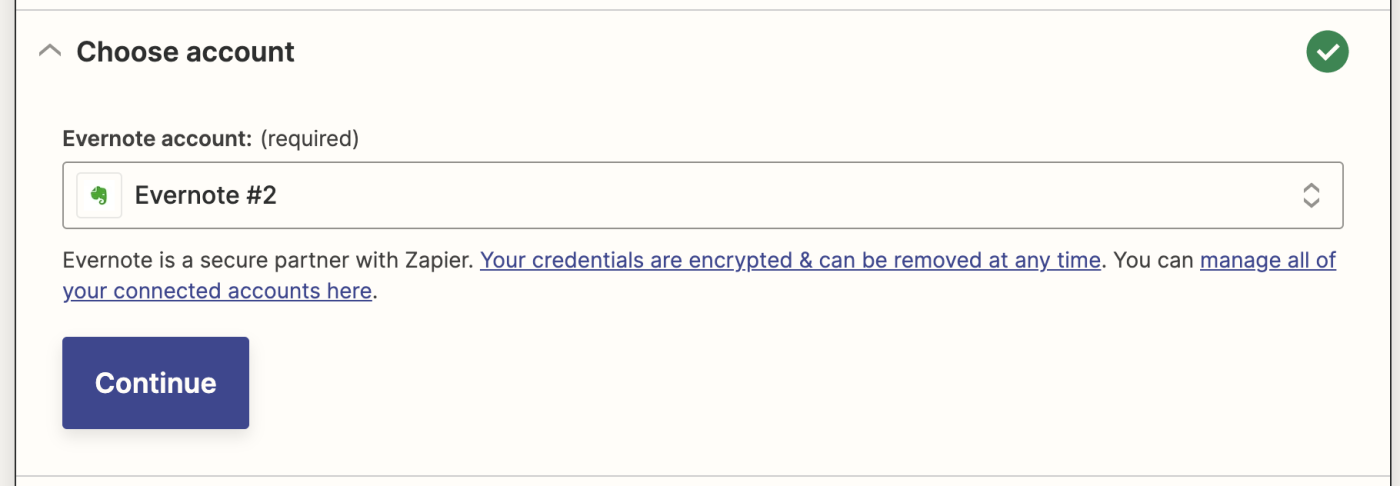
ক্লিক করুন চালিয়ে যান। পরবর্তীতে, আপনি চায় কোন ট্যাগ থেকে আপনার মিটিং নোটগুলি সংগ্রহ করতে।
আপনার সংযুক্ত ইভারনোট অ্যাকাউন্টে উপলভ্য ট্যাগগুলি দেখতে ড্রপডাউন মেনুটি ক্লিক করুন। এই স্থিতিতে, আমরা ট্যাগের একটি সেটআপ করেছি যেটির নাম মিটিং নোটস। যখনই এই ট্যাগটি কোন নোটে যোগ করা হবে, সেটি যাপ ট্রিগার করবে। এখন, আপনার ট্যাগটি নির্বাচন করুন। (যদি কোন ট্যাগ নির্বাচিত না হয়, তাহলে জ্যাপটি সমস্ত নোটের উপর ট্রিগার হবে।)
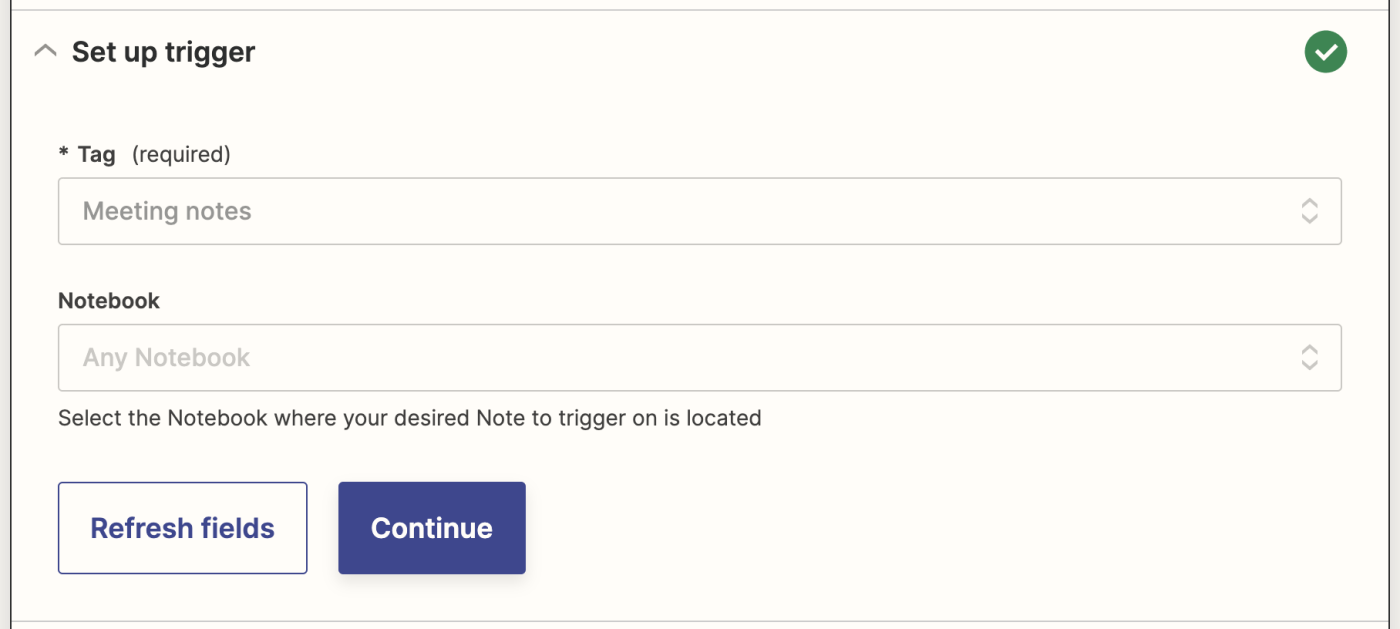
অগ্রসর করতে চালিয়ে যান।
এখন, আপনার ট্রিগার টেস্ট করতে হবে। জাপিয়ার আপনার যোগ করা ট্যাগ সহজেই একটি সাম্প্রতিক নোট খুঁজে বের করবে। এটি ব্যবহার করে আপনার বাকি জাপ সেটআপ করা হবে।
যদি তোমার কোন নোট না থাকে, তবে একটি স্যাম্পল নোট যোগ করুন এবং সঠিকভাবে ট্যাগ করুন, তারপরে আপনার জ্যাপ টেস্ট করুন।
পরীক্ষা ট্রিগারে ক্লিক করুন। এটি সঠিক ট্যাগ সহ স্যাম্পল নোট ইন আনবে। আপনি দেখতে পাবেন যে আপনার ট্রিগারটি সঠিকভাবে কার্যকর হচ্ছে, তবে পরবর্তীতে চালিয়ে যান এ ক্লিক করুন।
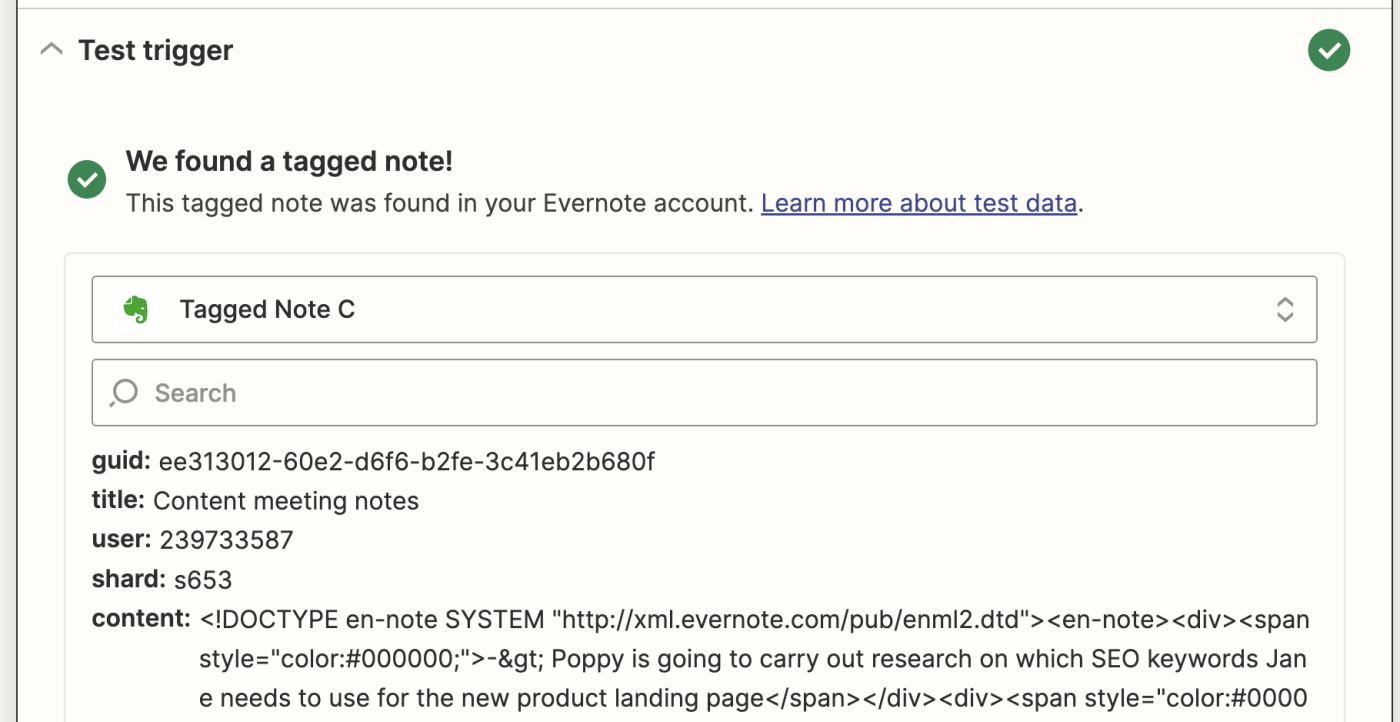
আপনার OpenAI অ্যাকশন সেটআপ করুন
এখন আমরা কাজ সেট আপ করবো - আপনার জ্যাপ ট্রিগার হলে এর ফলে আপনার জ্যাপ করা অনুপ্রবেশ করার বিষয়বস্তু। OpenAI অ্যাপটি আপনার কাজ হিসাবে নির্ধারণ করুন এবং আপনার কাজ ঘটনার হিসাবে প্রেরণ করুন। অবশিষ্ট অংশটিতে ক্লিক করুন।
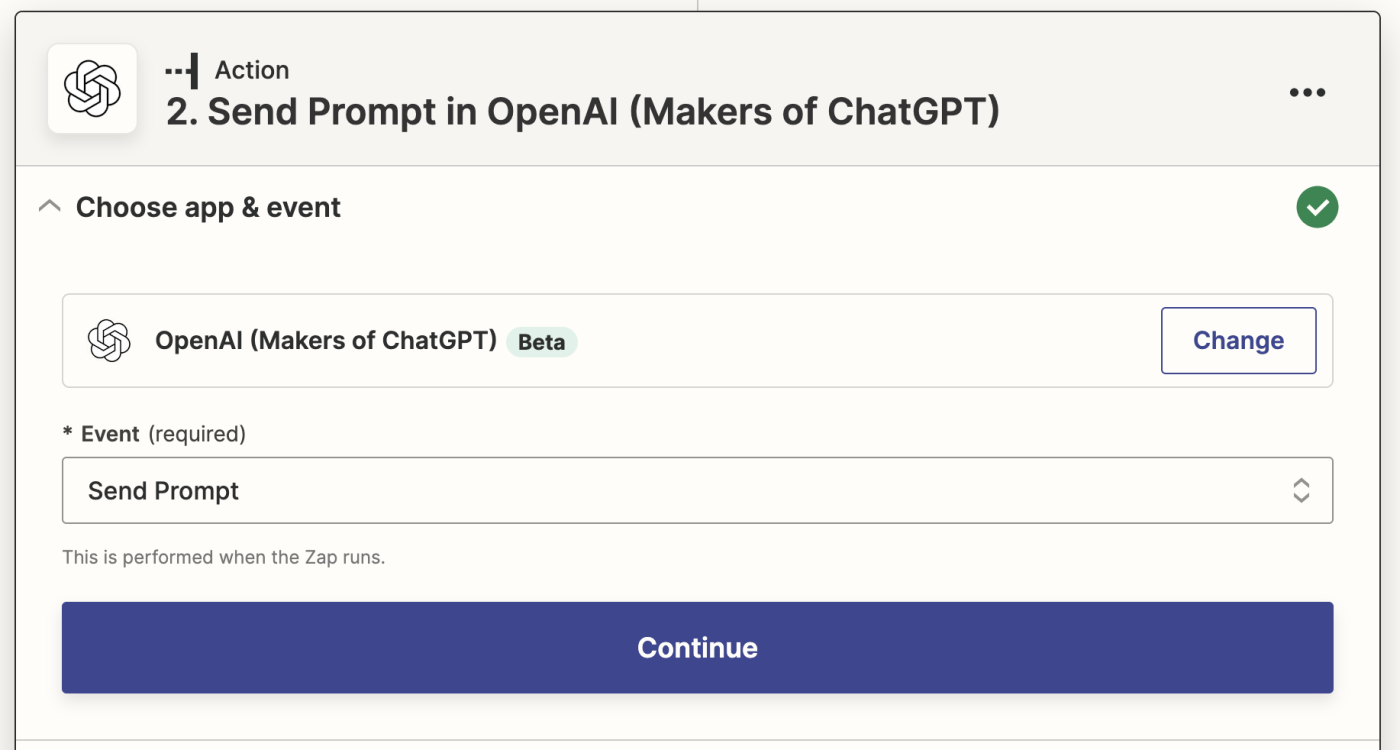
তাই, যদি আপনি এখনো করেন নি, তবে আপনাকে জাপিয়ের সাথে আপনার OpenAI অ্যাকাউন্ট সংযোজন করতে কে করে বলা হবে। একটি অ্যাকাউন্ট নির্বাচন করুন… এবং বা নির্বাচন করুন মেনু থেকে একটি অ্যাকাউন্ট (যদি আপনি আগে থেকেই Zapier এর সাথে OpenAI সংযুক্ত করে থাকেন) অথবা + একটি নতুন অ্যাকাউন্ট সংযুক্ত করুন ক্লিক করুন, তারপর চালিয়ে যান ক্লিক করুন।
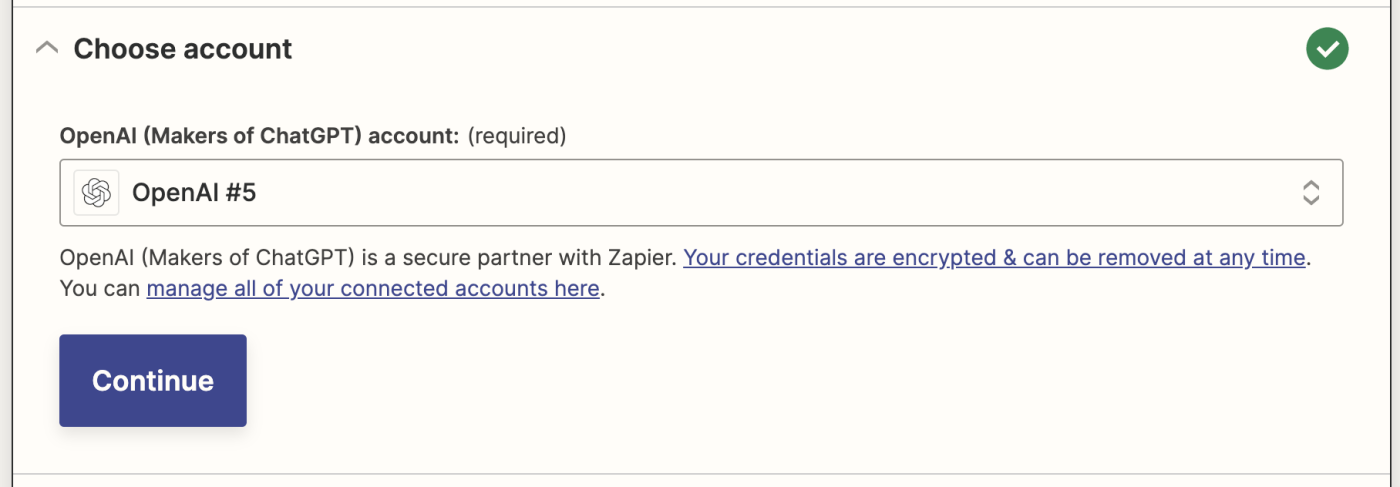
পরবর্তীতে, আপনার সাথে OpenAI API কী সন্নিহিত করার জন্য আপনারটি প্রবেশ করতে হবে যা আপনি আগে অনুলিপি করেছিলেন।
এরপরে আপনাকে বলতে হবে যে আপনার জ্যাপটা কিভাবে আপনার মিটিং নোটস এর সারাংশ তৈরি করবে।
আপনি নিজের ইভারনোট হতে তথ্য আনতে পারেন যেখানেই আপনি তথ্য পাঠাতে চান, তারপরে আপনাকে ডাটা সন্নিবেশ করুন ড্রপডাউন মেনু থেকে একটি বিকল্প নির্বাচন করতে হবে। এটি অন্তর্ভুক্ত করে এই স্বাভাবিকতা, প্রম্পট, তাপমাত্রা এবং সর্বাধিক দৈর্ঘ্য সহ।
এই সেটআপের সবচেয়ে গুরুত্বপূর্ণ অংশটি হলো আপনার প্রম্পট। প্রম্পট ক্ষেত্রে, লেখা করুন যা আপনি চান এই এইআই-কে লেখতে। এই ক্ষেত্রে, আমাদের প্রম্পট হলো: আপনি কি আমার মিটিং নোটস এর সংক্ষেপ তৈরি করতে পারবেন এবং প্রতিটি ব্যক্তির জন্য একটি আলাদা বুলেট পয়েন্টের একটি নির্দিষ্ট পরবর্তী পদক্ষেপ যুক্ত করবেন। আপনারা যদি কোনও ভ্যাকসপ্লসা গোলতে কোনও ভুলত্রুটি থাকে এবং যদি কোনও প্রশ্নের উত্তর না দেওয়া থাকে তারও উল্লেখ করুন।
মিটিং সামগ্রীতে, আমরা এসেছে সেই পদ্ধতির মিটিং নোট লেখাটি থেকে।
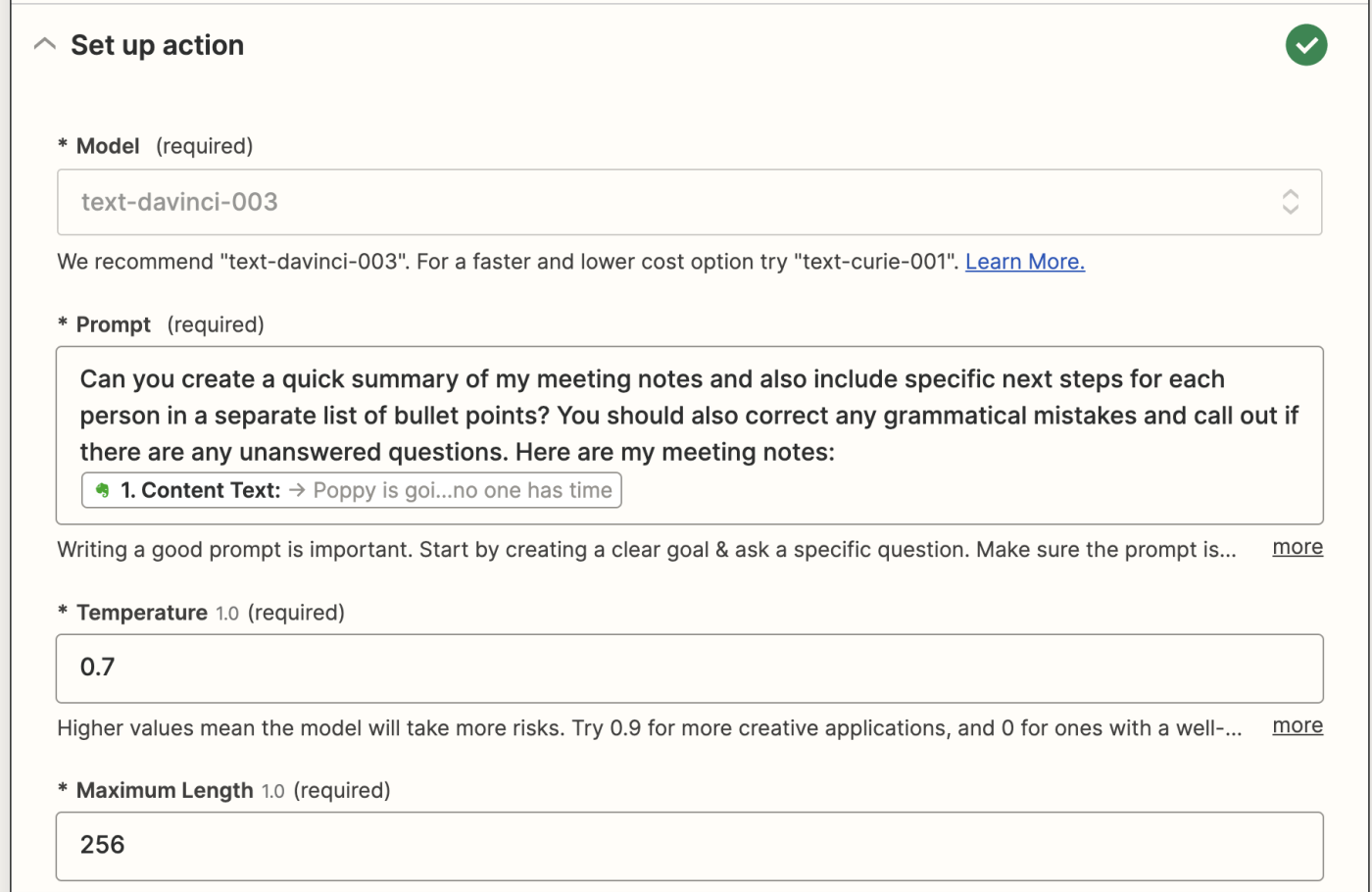
আপনি যে প্রম্পট ধারণাগুলি চান তা (সৃজনশীলতা স্তর) এবং সর্বাধিক দৈর্ঘ্য বদলাতে পারেন। আপনি আপনার জ্যাপ পরিস্কারকের মধ্যে নির্দিষ্ট চরিত্র বা শব্দ দৈর্ঘ্যও সাজাতে পারেন।
এই ক্ষেত্রগুলি কাস্টমাইজ করতে শেষ করে ক্লিক করুন চালিয়ে যান।
এখন আপনার ক্রিয়াকলাপটি পরীক্ষা করার সময়। আপনি টেস্ট & পর্যালোচনা বা টেস্ট & চালিয়ে যান ক্লিক করলে, Zapier আপনার জ্যামে ফিল্ডগুলির সাথে মিলিত হবে এবং তা অনুযায়ী OpenAI হতে সারসংক্ষেপ তুলে আনবে।
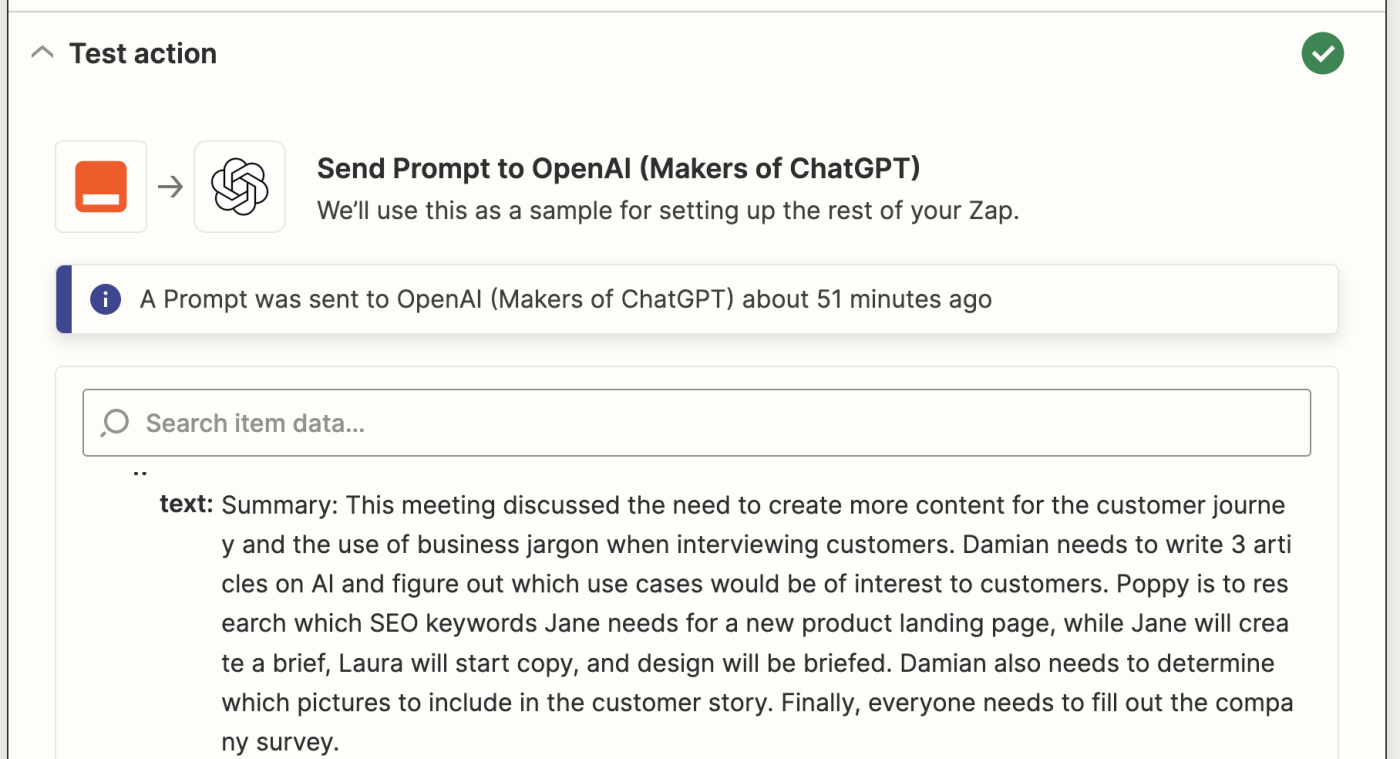
একবার যেকোনো কারণে আপনি দেখেন যে আপনার ট্রিগারটি সঠিকভাবে কাজ করছে, তবে চালিয়ে যান ক্লিক করুন।
আপনার স্ল্যাক অ্যাকশন সেট করুন
পরবর্তীতে একটি আরও কার্যক্রম সেট আপ করা হবে। আপনার কার্য অ্যাপের জন্য স্ল্যাক বাছাই করুন এবং কার্য ঘটনার জন্য চ্যানেল বার্তা পাঠান নির্বাচন করুন।
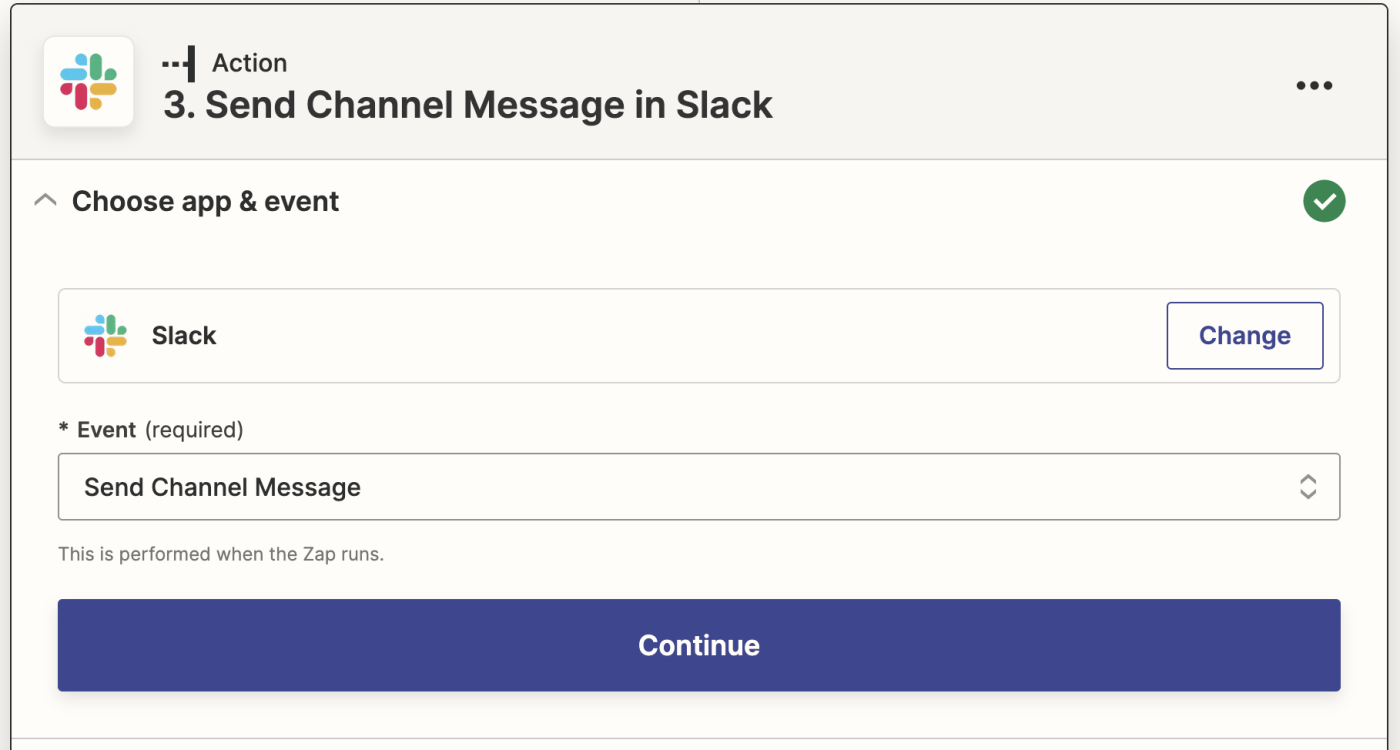
ক্লিক করুন চালিয়ে যান। আপনার স্ল্যাক অ্যাকাউন্ট সংযুক্ত করতে আপনার জিজ্ঞাসা করা হবে। আপনার স্ল্যাক অ্যাকাউন্ট সংযুক্ত করুন এবং ক্লিক করুন চালিয়ে যান।
এখন Slack বার্তা যেভাবে দেখাবে সেট আপ করার সময় এসেছে। চ্যানেল এর নীচে ফিল্ডে ক্লিক করে বার্তা পাঠাতে চানটি সিলেক্ট করুন।
আপনি আপনার চ্যানেল নির্বাচন শেষ করার পরে, আপনি এখনো GPT-3 ফলাফল আনতে পারেন এবং নিচের তথ্য চয়নসই থেকে বার্তা পাঠ্য ক্ষেত্র ক্লিক করার মাধ্যমে বাছাই পাঠ্য নির্বাচন করুন। এটি আপনার পূর্ণ বার্তা সংক্ষেপ আপনার স্ল্যাক বার্তাতে সংযোজন করবে।
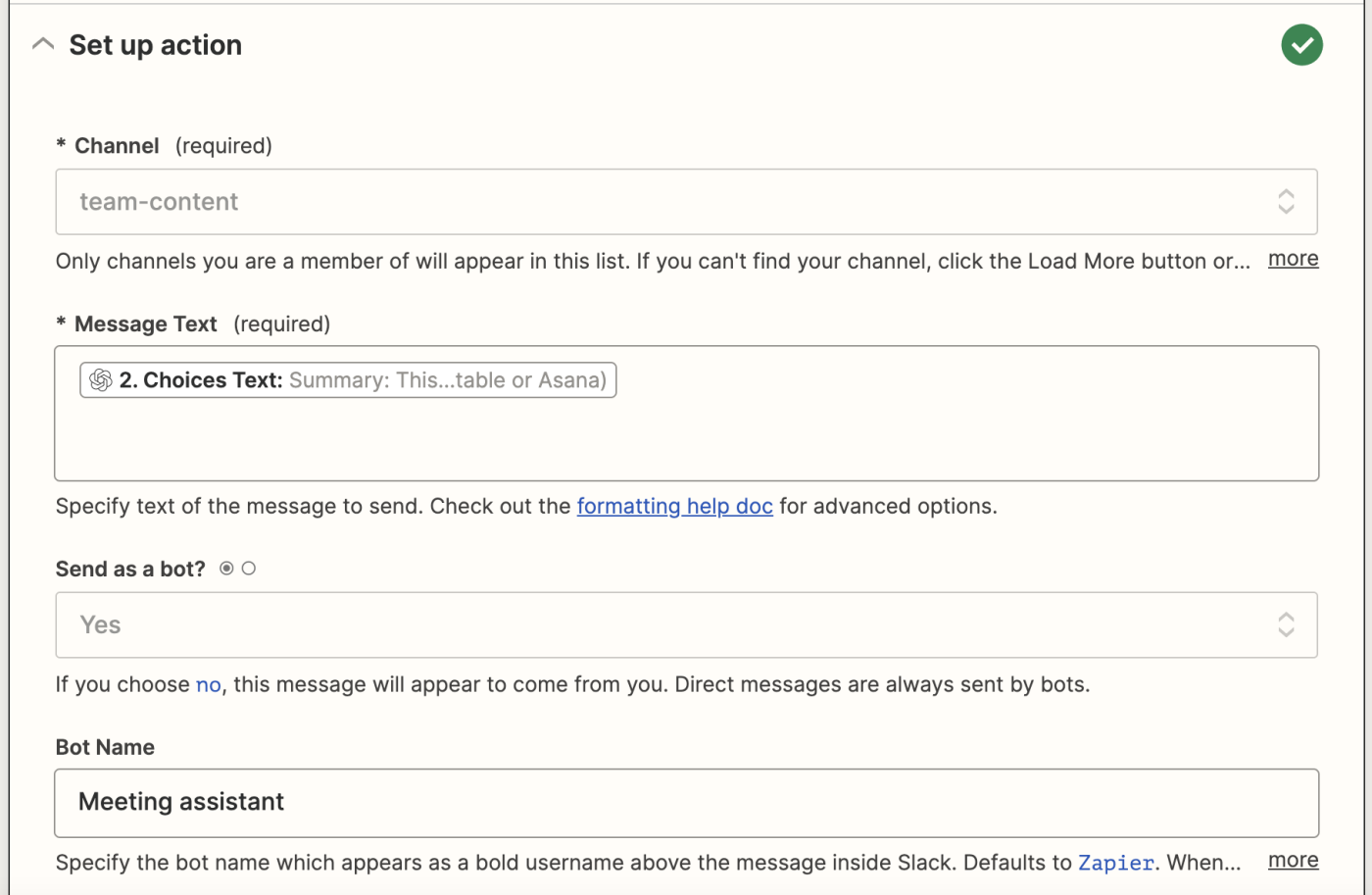
আপনি আপনার বটকে একটি নাম যোগ করে ব্যক্তিগতভাবে ব্যক্তিগতকরণ করতে পারেন বট নাম ক্ষেত্রে এবং বট আইকন ক্ষেত্রে একটি ইমোজি যুক্ত করতে পারেন। এছাড়াও, আপনি জাপ একটি লিংক, ছবি সংযুক্ত করতে পারেন, লিংকগুলি স্বয়ংক্রিয়ভাবে প্রসারিত করতে পারেন অথবা ব্যবহারকারীর নাম এবং চ্যানেল নামগুলির লিঙ্ক দেওয়া সম্প্রদান করতে পারেন।
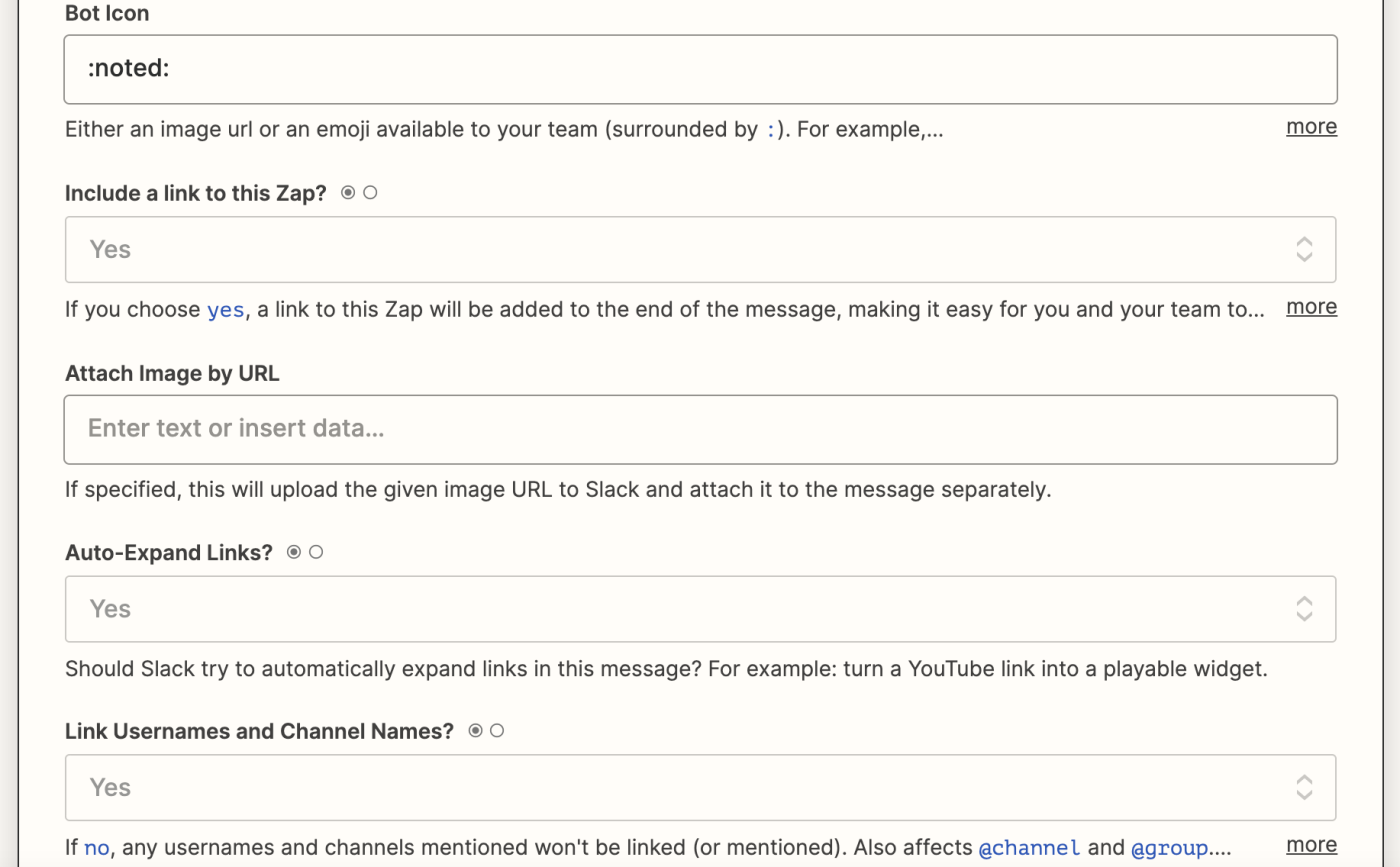
আপনি যখন আপনার ধাপ সেটআপ শেষ করে যান, তখন চালিয়ে যান। এখন আপনার ক্রিয়াকলাপটি পরীক্ষা করার সময় হয়েছে। যখন আপনি ক্রিয়াকলাপ পরীক্ষা করুন বোতামটি চাপিয়েন, তখন জাপিয়ের মাধ্যমে স্ল্যাকে আপনার আগে মেসেজ প্রেরণ করবে।
খুবই ভাল একটি পরীক্ষা করাটা চমৎকার উপায় হতে পারে আপনার জাপ টি এর স্ল্যাক বার্তা ঠিকঠাক দেখতে। (শুধুমাত্র একজন দলের সদস্যদের সাথে ইনফর্ম করবেন, যাতে তারা অপ্রত্যাশিত হয় না) এটি সঠিকভাবে কাজ করলে, আপনি স্ল্যাক বার্তা দেখতে পারবেন যেভাবে যেভাবে আপনি সেট করেছেন।
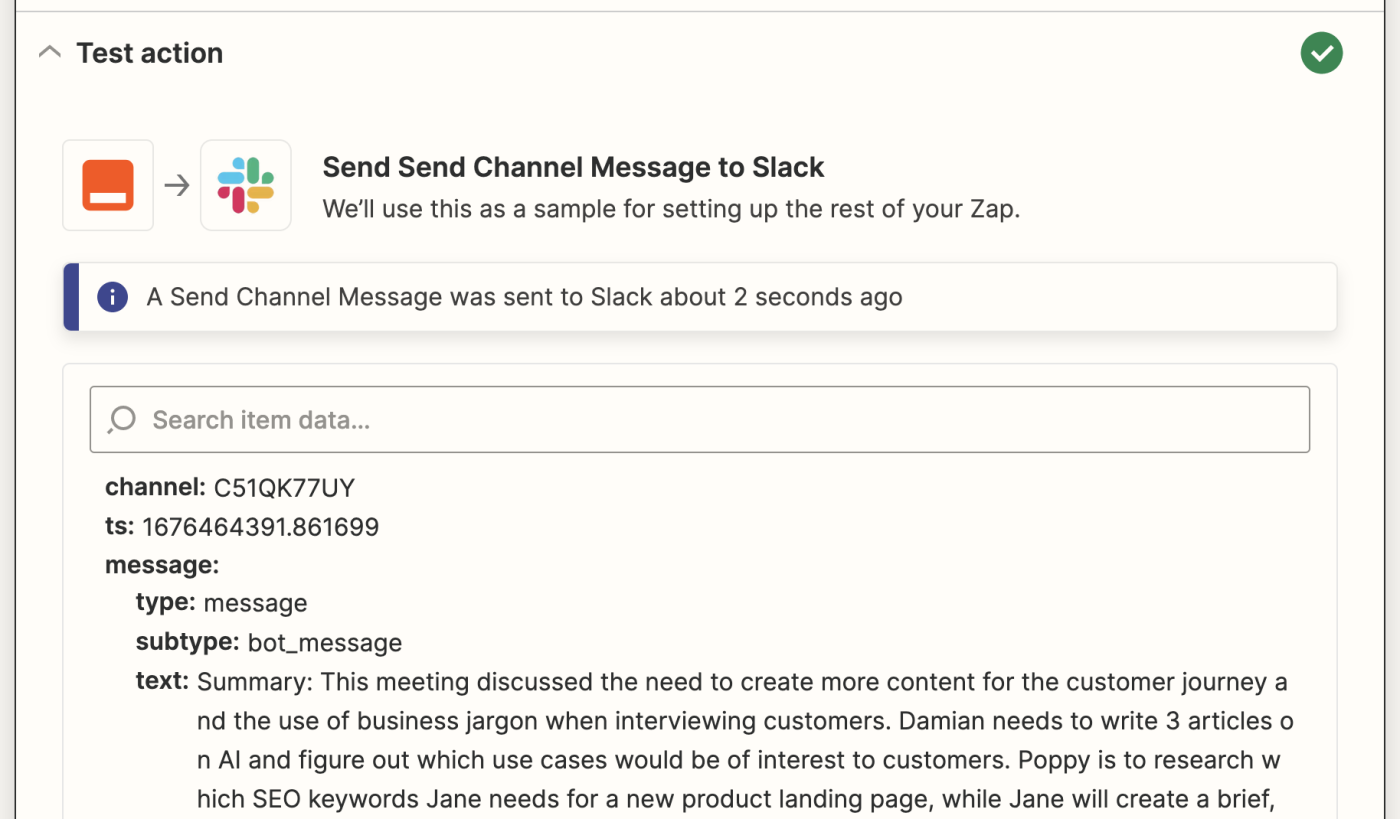
স্ল্যাক বার্তাটি পর্যালোচনা করে যখন আপনি জ্যাপ তৈরি করেছেন, আপনার জ্যাপ এখন ব্যবহার করার জন্য প্রস্তুত। কিছু ভুল দেখলে, সঠিকভাবে পেতে নিচের বিষয়গুলি পর্যালোচনা করুন এবং উপাদানগুলি সঠিক করে নেওয়ার জন্য সংশোধন করুন।
এখন জ্যাপ মিটিং সংকলন তৈরি করবে এবং এটি কিছু সেকেন্ডে আপনার স্ল্যাক চ্যানেলে সংকলন সঙ্গীত প্রেরণ করবে। এটি আমাদের অনুরূপে কেমন দেখতে পারে:
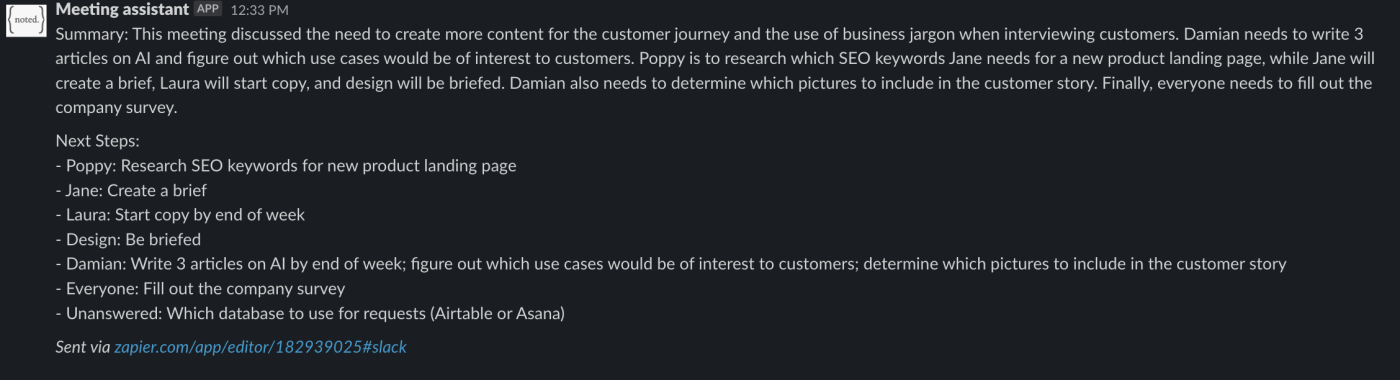
ওপেন এআই দিয়ে মিটিং সংক্ষেপ লেখা
এখন, আপনি যখনই Evernote এ মিটিং নোট সংগ্রহ করবেন, তখন এই জিপ আপনার নোটের সংক্ষিপ্ত বিবরণ তৈরি করবে, প্রতিটি টিম সদস্যের পরবর্তী পদক্ষেপগুলি উল্লেখ করবে, এবং আপনার কাছে যেকোনো প্রশ্ন বাকি আছে তা আবহিত করবে আপনাকে Slack চ্যানেলের মাধ্যমে একটি মেসেজ পাঠানো দ্বারা।
এই ভাবে, আপনি এবং আপনার দলের সদস্যরা সারসংক্ষেপ ও পরবর্তী পদক্ষেপের মাধ্যমে কোনো পিছনে ফিরে না দেওয়ার বিনা উপযোগীতা সহ দেখে নেয়া যায়।
এই নিবন্ধটি মূলত প্রকাশিত হয়েছিল ফেব্রুয়ারি ২০২৩ সালে, কিন্তু সর্বশেষ আপডেট হয়েছিল মে ২০২৩ সালে আর্টিফিশিয়াল ইন্টেলিজেন্সের সাহায্যে সভা সংক্ষেপ করার নতুন পদ্ধতিগুলি যুক্ত করতে।